Verifica Google Search Console: 3 semplici modi (incluso video)
Pubblicato: 2019-03-21Ciao gente di Internet!
In questo articolo ti mostrerò come verificare il tuo sito web con Google Search Console (un tempo si chiamava Strumenti per i Webmaster).
Ci sono diversi modi per farlo. Ma secondo me, il modo migliore in questo momento è utilizzare la verifica DNS , in questo modo puoi ottenere una proprietà di dominio, invece di avere 4 URL separati (http, https, www e non www).
Tuttavia, tratterò anche come farlo con file HTML e meta tag (non sono necessari plug-in), che sono anche abbastanza semplici.
Controlla il sommario qui sotto e guarda cosa ti piace di più.
- Verifica Google Search Console per la proprietà del dominio (rinominata da strumenti per i webmaster)
- Cosa ti serve per verificare la proprietà del dominio in Google Search Console tramite DNS
- Tutorial passo passo per verificare la proprietà del dominio di Google Search Console con DNS
- Verifica Google Search Console in WordPress con meta tag (nessun plug-in)
- Verifica del sito di Google con caricamento di file HTML
Verifica Google Search Console per la proprietà del dominio con la verifica DNS
Lascia che ti mostri come verificare il tuo sito Web WordPress in Google Search Console. Lo faremo per tutte le proprietà del dominio in una volta sola.
Per verificare di essere il proprietario del dominio e di tutte le sue varianti, Google richiede la verifica DNS . Sembra complicato e tecnico, ma richiede solo un po' più di tempo per l'impostazione rispetto agli altri metodi di verifica.
Fare questo sarà degno perché avrai tutte le variazioni del tuo dominio come http e https sotto una sola proprietà di dominio, invece di avere più domini ( http , https, www e non www ).
Esempio di una proprietà di dominio:

Come puoi vedere, la proprietà del dominio include tutte le varianti del tuo dominio sotto un unico ombrello.
Se vuoi saperne di più, consulta i seguenti articoli: Google Search Console sperimenta le proprietà del dominio
Cosa ti serve per verificare la proprietà del dominio in Google Search Console tramite DNS
Bene, affinché la verifica DNS funzioni, avrai bisogno di:
- Un account Google.
- Accesso al DNS del dominio. Quindi in pratica l'accesso per gestire i record DNS del dominio. Se hai acquistato il tuo dominio dallo stesso posto del tuo hosting, allora sei pronto.
- Accesso alla dashboard di hosting come cPanel.
Nel caso in cui ciò sia troppo spaventoso e troppo lavoro, puoi anche verificare la proprietà del tuo dominio con meta tag, direttamente dalla dashboard di WordPress. Ecco un tutorial che ti mostra come aggiungere il tuo sito WordPress a Google Search Console.
Sebbene tu possa collegare e verificare il tuo sito WordPress con meta tag, ti consiglio di utilizzare invece il DNS poiché a lungo termine sarà meno fastidioso.
Iscriviti a Search Console
Ok, iniziamo...
1. Vai a Google Search Console.
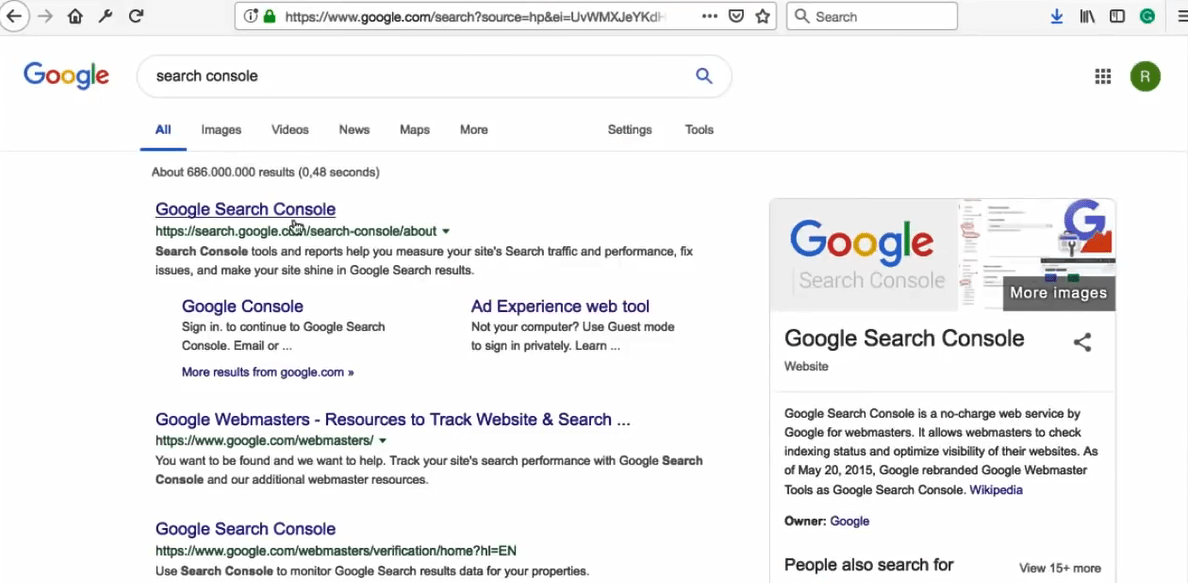
2. Fare clic sul pulsante "Inizia ora".
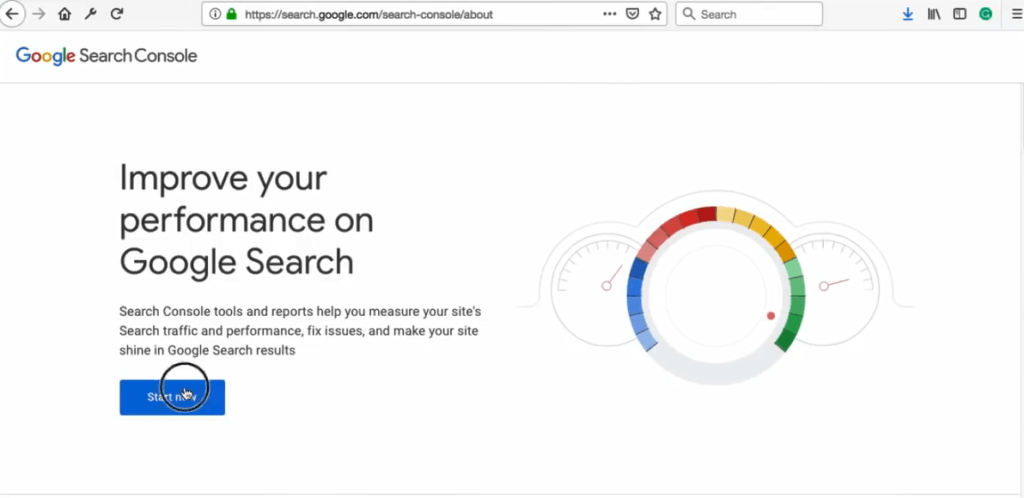
3. Ora, se non hai mai utilizzato Search Console, vedrai questa schermata.
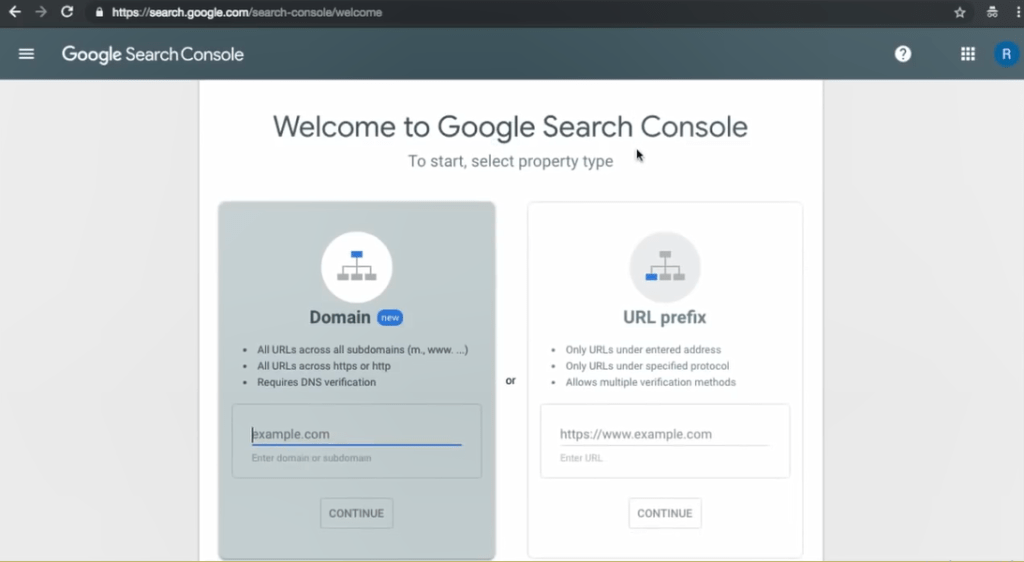
Nel mio caso, ho già utilizzato Search Console, quindi vedo una schermata come questa:
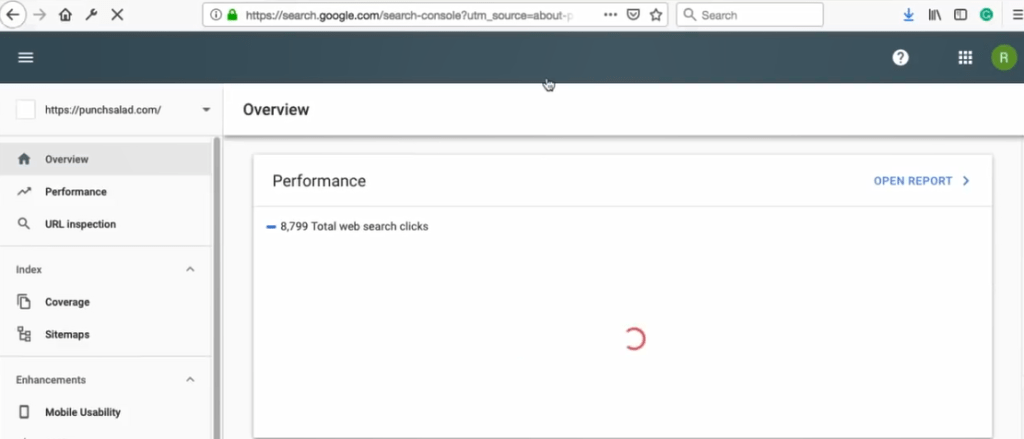
4. Ora appena sotto il logo di Search Console, fai clic sul menu a discesa e seleziona "Aggiungi tipo di proprietà".
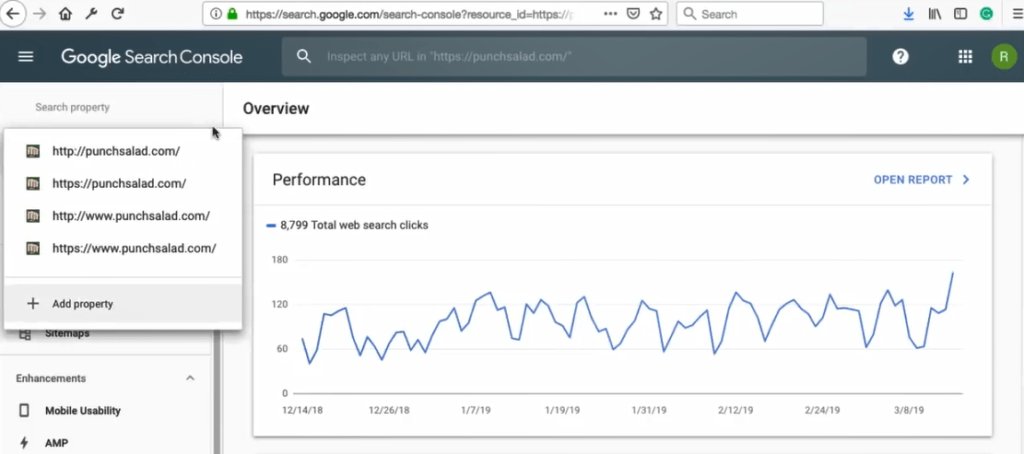
5. Ora, tornando alla pagina iniziale di Search Console, avremo due opzioni:
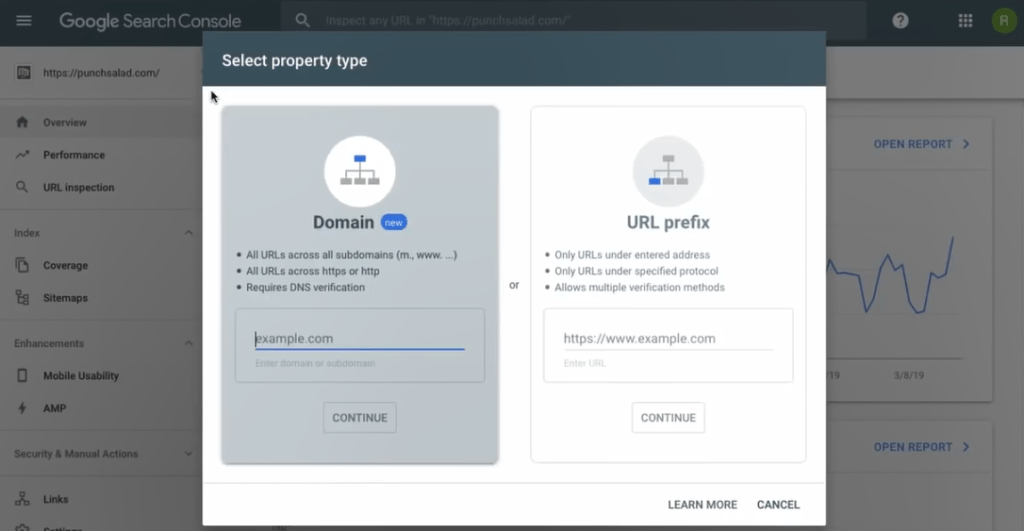
- Il tipo di proprietà del dominio unirà tutte le combinazioni del tuo dominio in un'unica proprietà.
Quindi, ad esempio, tutto il tuo sottodominio e HTTP e HTTPS e www e non www. Il vantaggio di questo è che non avrai 6 proprietà diverse ma 1 combinata. - Il tipo di proprietà del prefisso URL consente solo URL specifici, quindi è necessario configurare http e https separatamente.
C'è un vantaggio però; è più facile da configurare ed è utile nel caso in cui desideri tracciare il tuo sottodominio e dominio separatamente.
Dal momento che pensiamo sempre a lungo termine, utilizzeremo il tipo di proprietà del dominio .
6. Digita il tuo dominio senza http o www, quindi nel mio caso userò il dominio storemonkeywp.com.
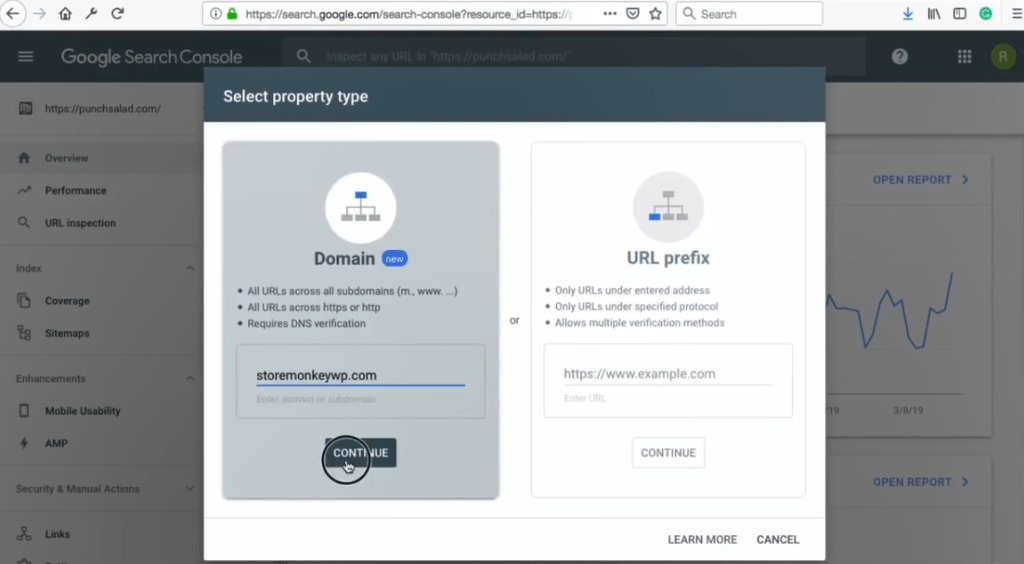
7. Nella schermata successiva, Google fornisce istruzioni su come verificare.

8. Basta fare clic su "copia" per copiare il codice di verifica negli appunti.
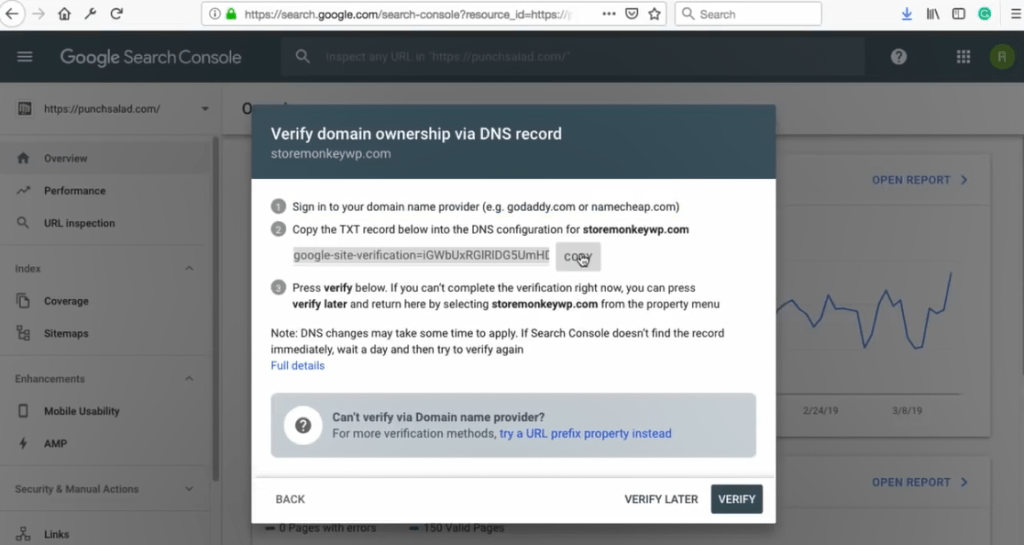
9. Ora vai al sito Web in cui stai ospitando il tuo sito Web.
- Se hai acquistato il dominio presso un provider diverso dal tuo provider di hosting. Ad esempio, hai acquistato un dominio su NameCheap ma stai ospitando il sito su GoDaddy, devi comunque andare al cPanel del provider di hosting.
10. Sto usando il cPanel di HostPapa. Sfortunatamente, ogni provider di hosting ha una posizione leggermente diversa in cui vengono aggiornati i record DNS.
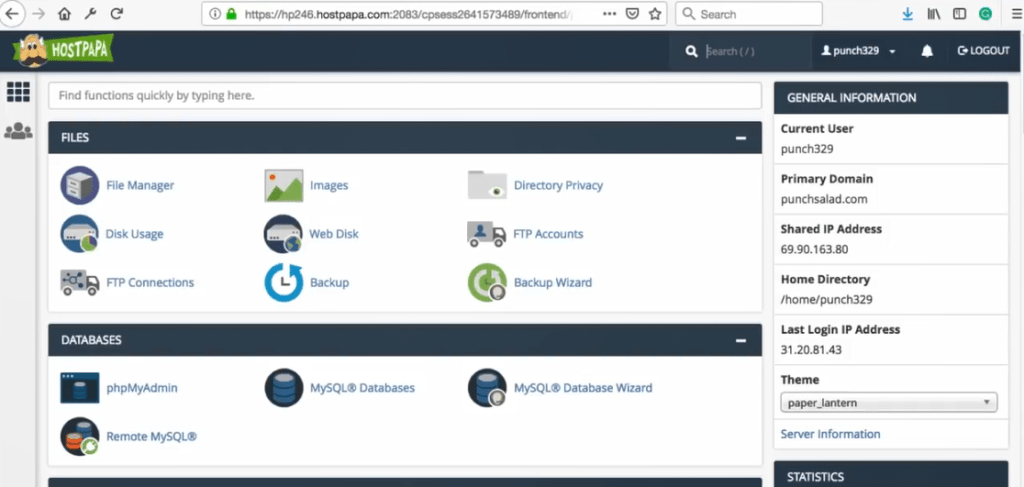
Aggiunta di record DNS TXT all'hosting web
Ti mostrerò come funziona su HostPapa & Godaddy – Se usi un altro hosting, questo ti è comunque utile. Ti mostrerò cosa fare con il DNS e come aggiungere il codice di verifica, questo è esattamente lo stesso in tutti i provider.
Ecco un articolo in cui puoi vedere come farlo su qualsiasi provider di hosting.
A. HostPapà
io. Ok, in cPanel, vai alla sezione Domini e fai clic su "Domini".
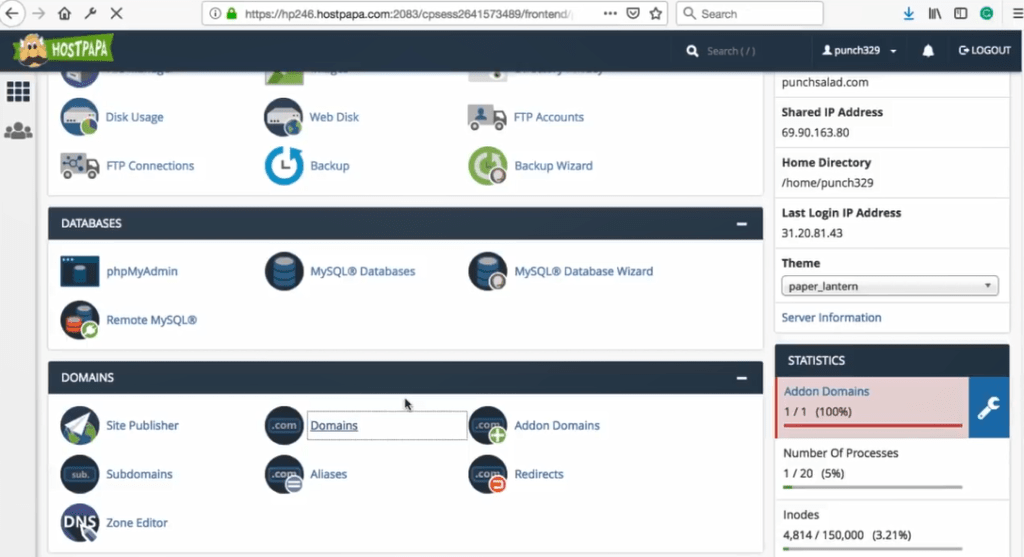
ii. Trova il dominio che desideri aggiungere a Search Console.
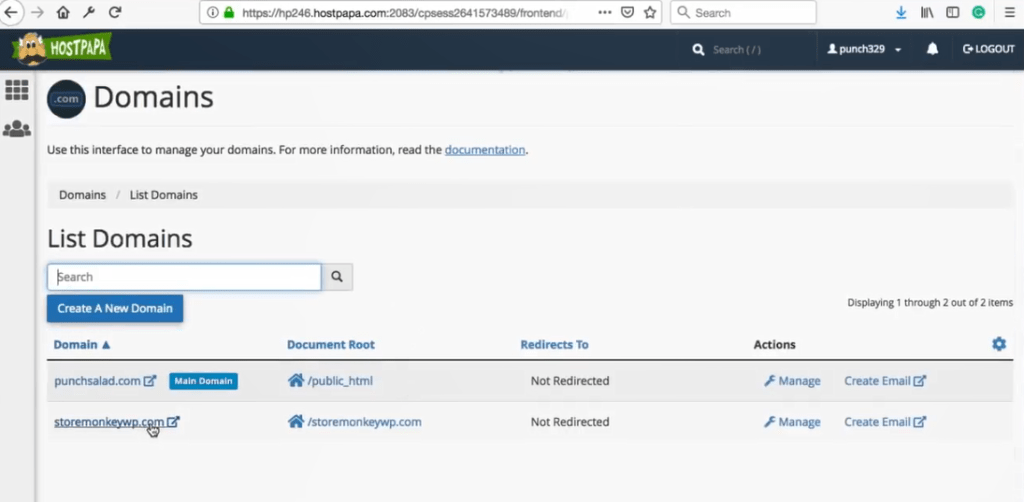
iii. Fare clic su Gestisci.

iv. Fare clic su Modifica zone.
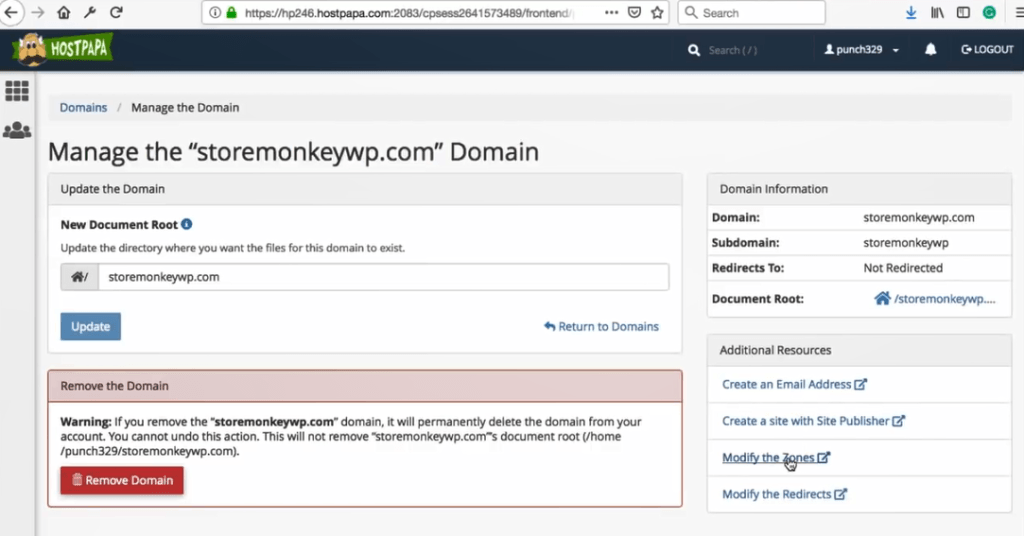
v. In alto clicca su “Aggiungi Record”.
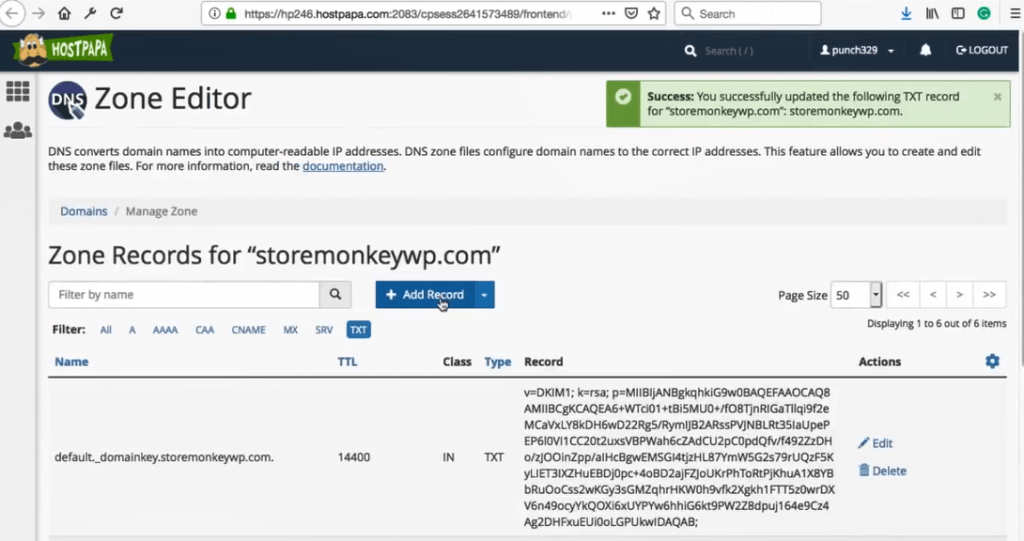
vi. Nel campo del nome digita il tuo nome di dominio senza www. Quindi nel mio caso è storemonkeywp.com.
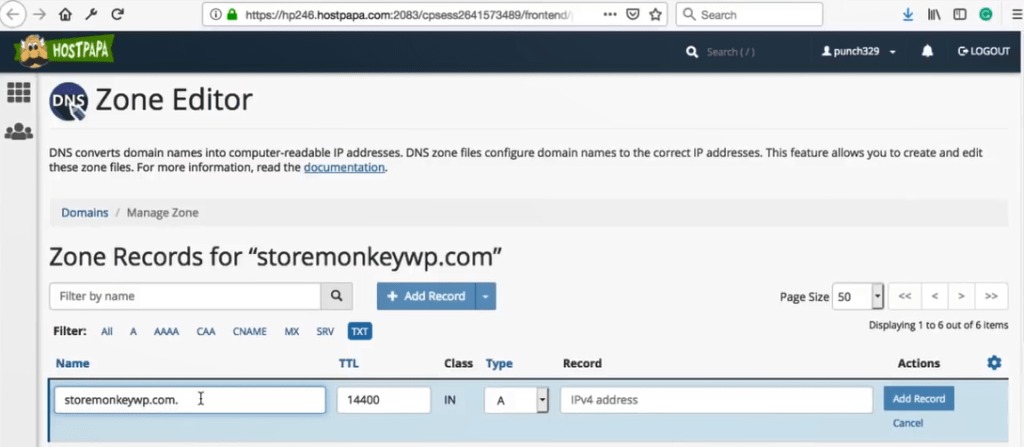
vii. Cambia il tipo in TXT.
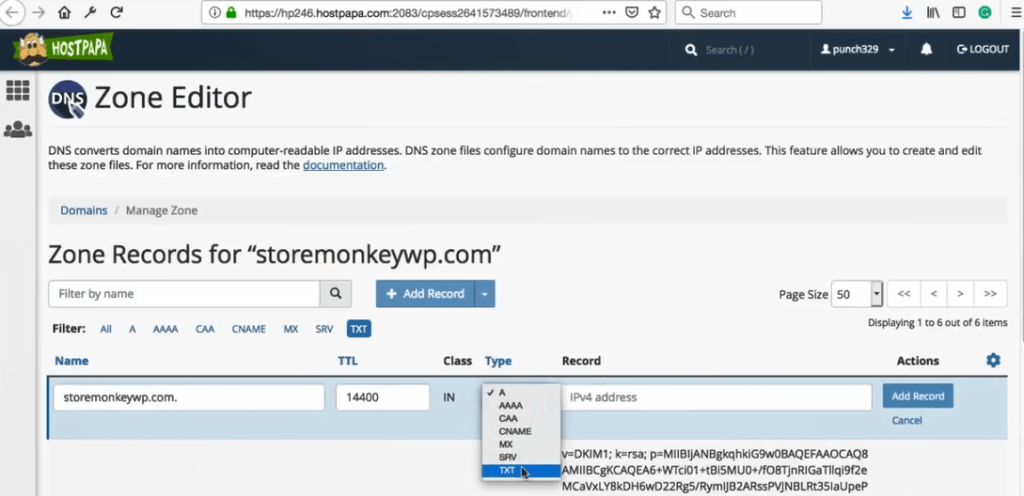
viii. Incolla il codice di verifica che abbiamo copiato da Search Console nel campo "Record" .
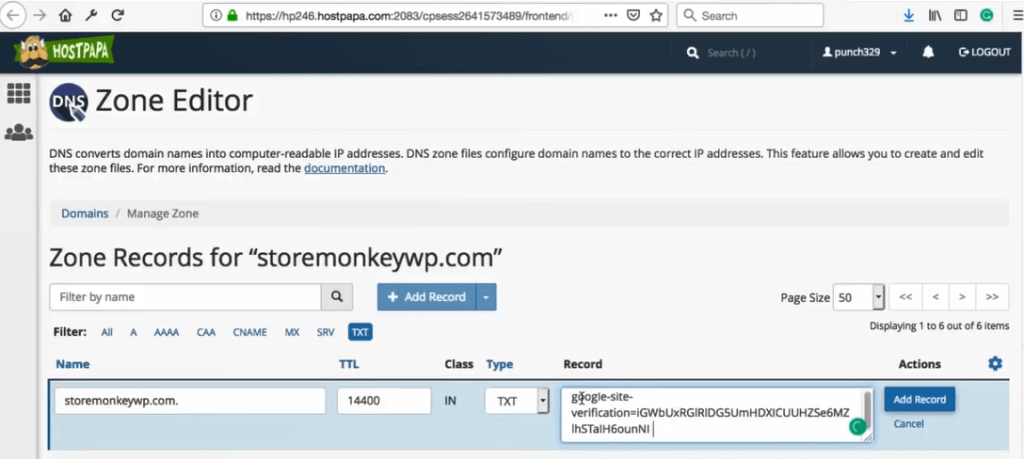
ix. Quindi fare clic su " Aggiungi record".

B. GoDaddy
io. Accedi a GoDaddy e vai su "I miei prodotti".
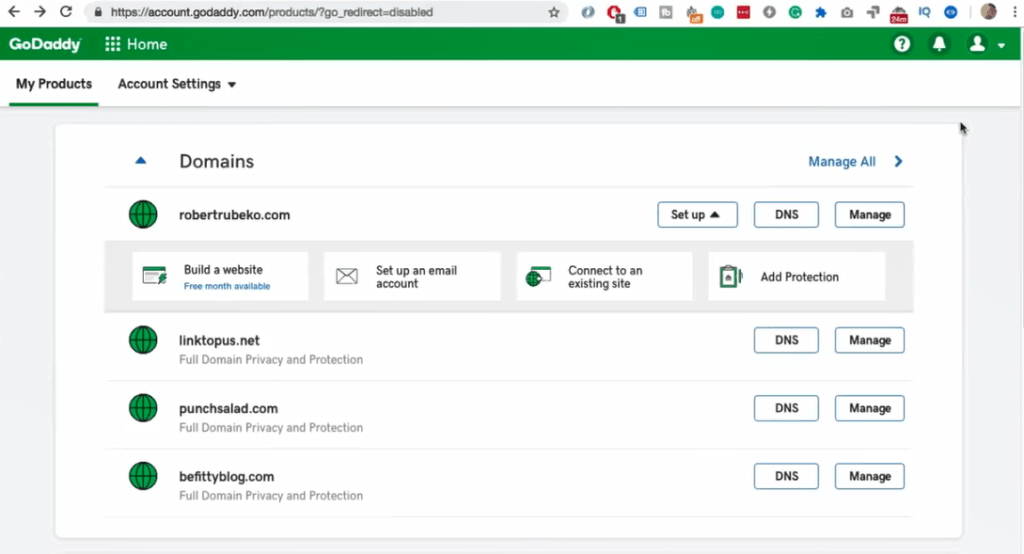
ii. Sotto i domini, seleziona il dominio che desideri verificare in Search Console e fai clic su "DNS".
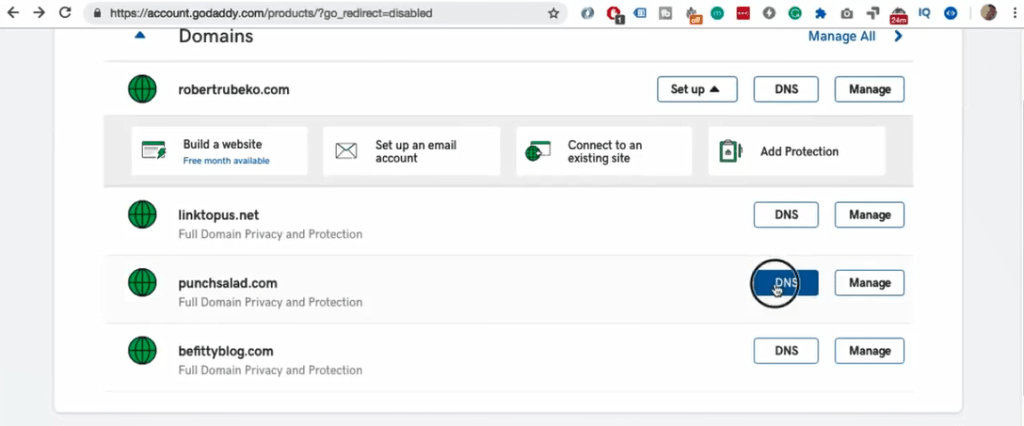
iii. In fondo all'elenco, fai clic su "Aggiungi".
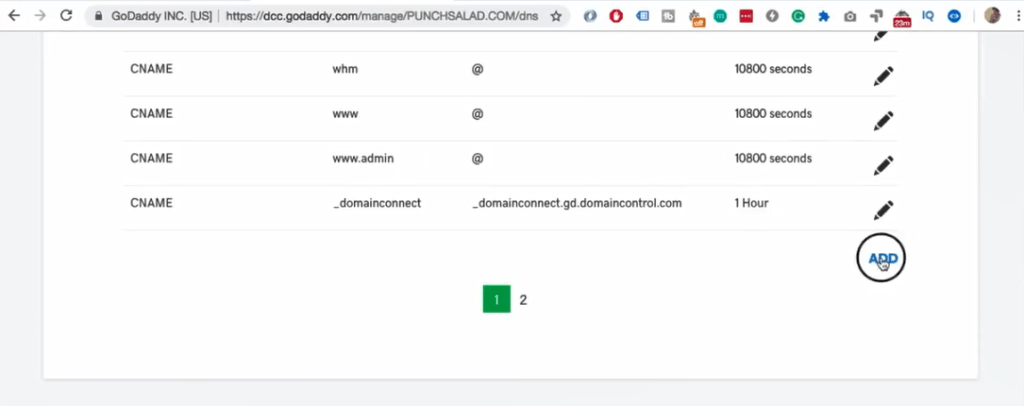
iv. Scegli il tipo da TXT.

v. Nel campo host digita il tuo dominio, nel mio caso è storemonkeywp.com.
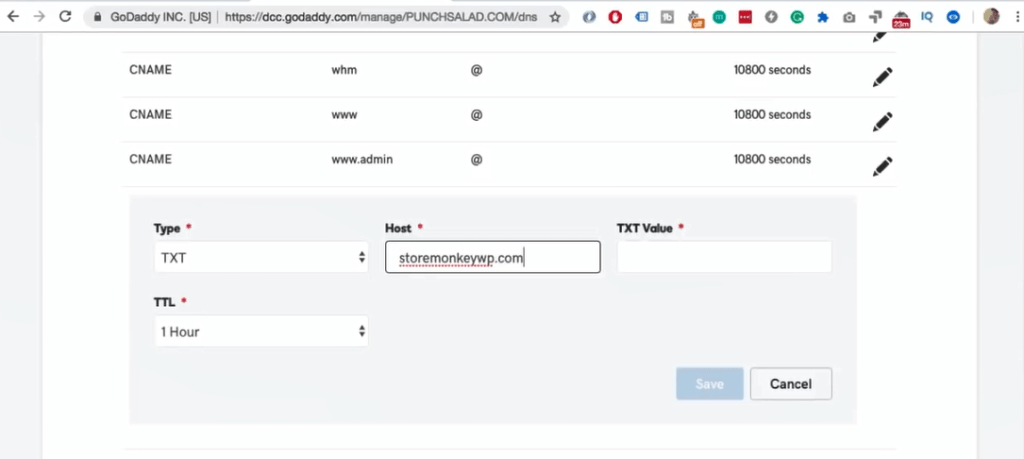
vi. E nel campo del valore TXT incolla il codice di verifica che abbiamo copiato da Search Console.
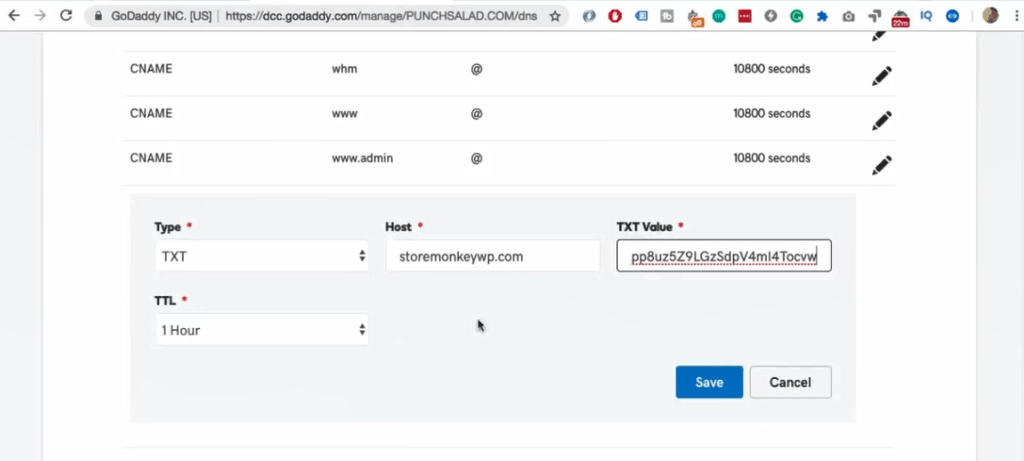
vii. TTL che puoi mantenere come predefinito.
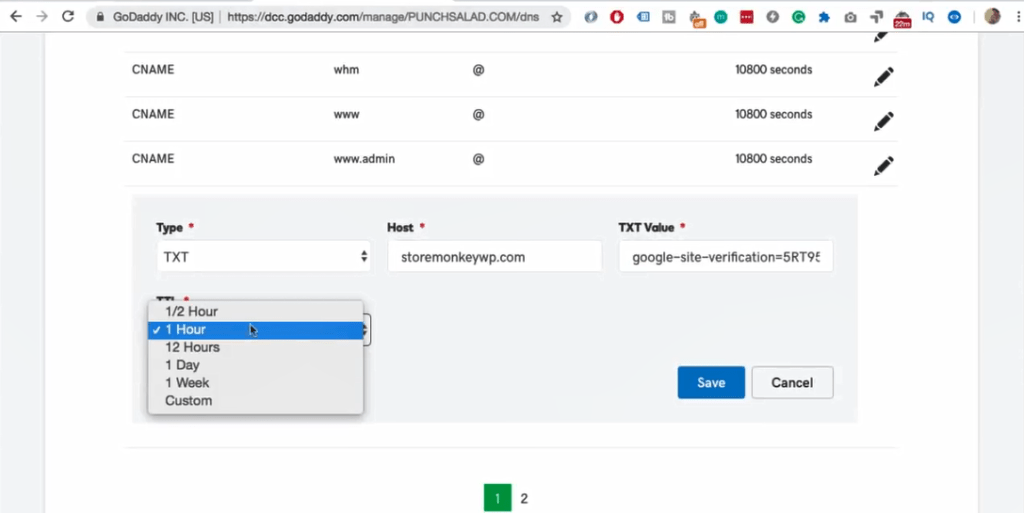
viii. Fare clic su "Salva".

ix. Ora il record è stato aggiunto.
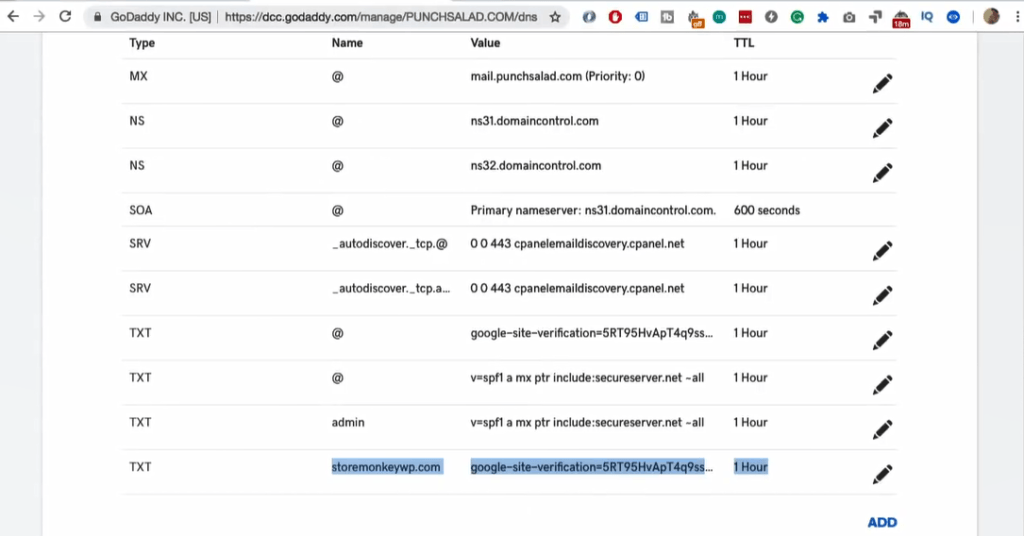
C. Altri fornitori di hosting
io. Puoi trovare il link a questa pagina di Google nella descrizione. Ha un elenco di quasi 100 provider di hosting e dove aggiungere il record DNS TXT.
Verifica la proprietà del dominio nella console di ricerca
11. Ora puoi tornare a Google Search Console e fare clic su verifica. Per me è stato immediato. Tuttavia, potrebbe verificarsi un errore come questo:
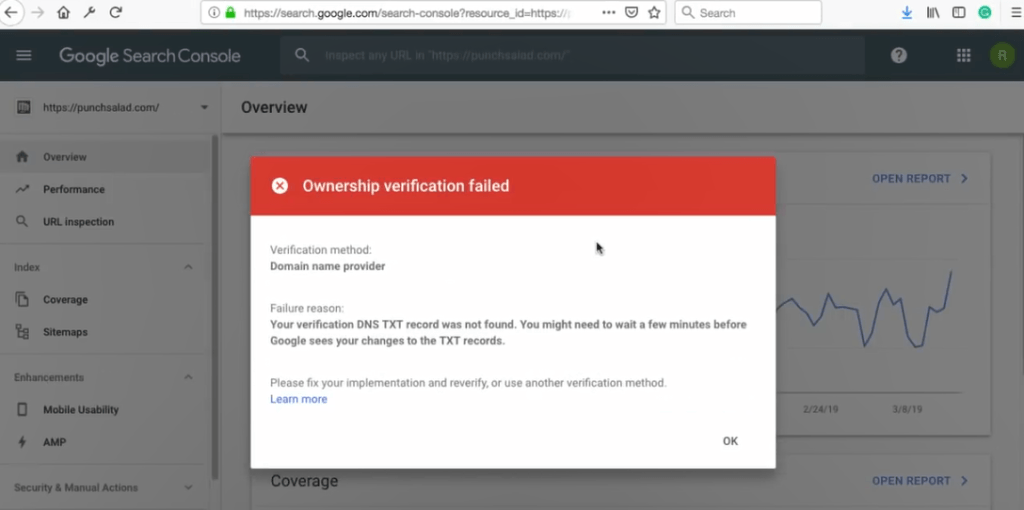
Ciò potrebbe accadere perché potrebbero essere necessarie fino a 24 ore . Quindi per favore aspetta un giorno nel caso non funzioni subito.
12. Una volta terminato, ci sarà una breve spiegazione della nuova proprietà del dominio, quindi fare clic su "Inizia".
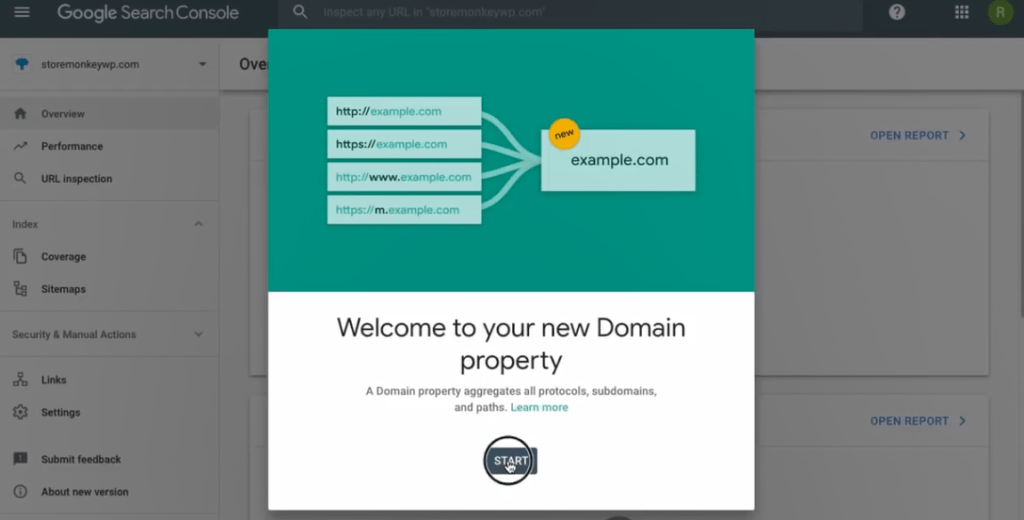
13. Ora potresti vedere una dashboard vuota. Possono essere necessari giorni o settimane prima che inizi a visualizzare i dati qui.
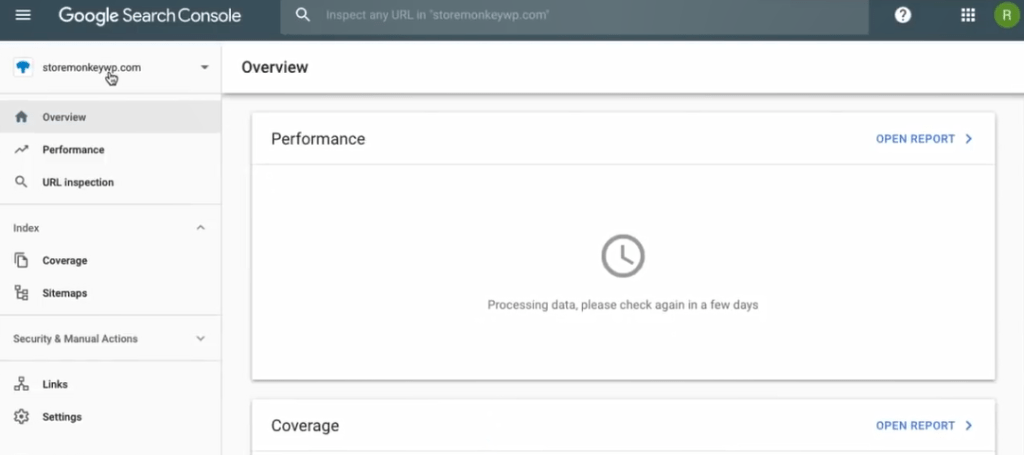
14. Dopo qualche tempo vedrai alcuni dati in cui puoi cercare le parole che ti portano traffico SEO. Potrai anche notificare a Google la presenza di nuove pagine sul tuo sito web che devono essere scansionate.
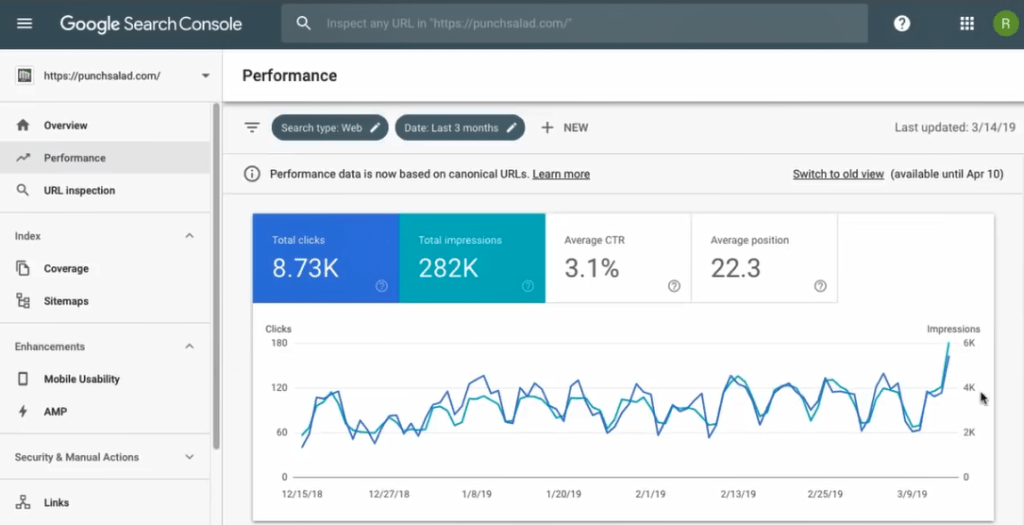
Se hai ancora bisogno di ulteriore aiuto con Google Search Console, dai un'occhiata a questo video che offre una guida dettagliata di Google Search Console con tutte le sue funzionalità.
Verifica Google Search Console in WordPress con meta tag (nessun plug-in)
Successivamente, diamo un'occhiata a come verificare Google Search Console solo utilizzando la dashboard di amministrazione di WordPress. Inseriamo un piccolo frammento di codice in un file, quindi non sono necessari plug-in o accesso al tuo provider di hosting. Fantastico vero?
Va bene, prima di iniziare, voglio solo menzionare che penso sia meglio se verifichi tutte le proprietà del dominio in una volta sola usando la verifica DNS.
Le istruzioni sono sopra, basta scorrere verso l'alto e vedere il sommario, oppure ho realizzato un video tutorial su questo e puoi accedervi cliccando qui.
La verifica DNS è un po' più complicata e devi accedere al tuo provider di hosting, ma avrai tutte le varianti del tuo dominio sotto un unico dominio. In caso contrario, ti ritroverai con un po' di confusione.
Bene, iniziamo!
1. Vai su Google e cerca "Google Search Console".
2. Selezionare la prima opzione.
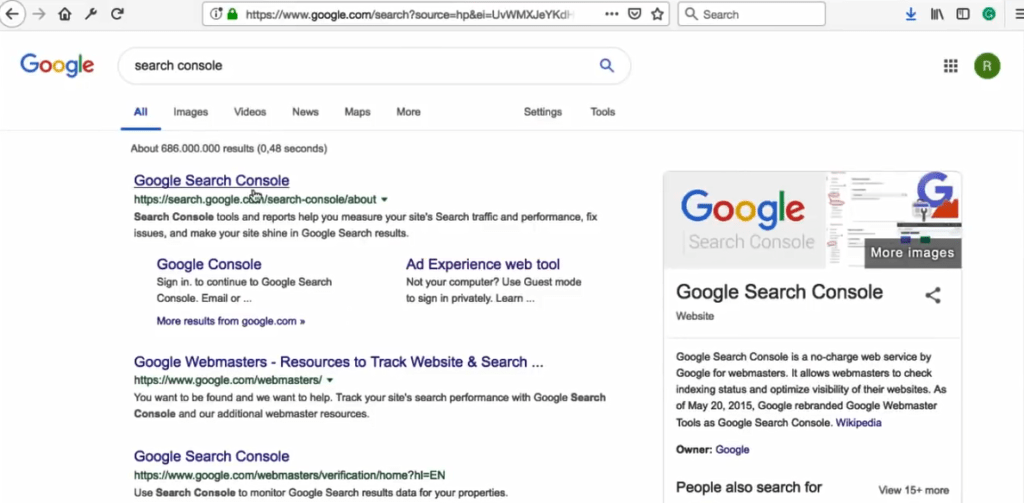
3. E in questa pagina clicca su “Inizia ora”.

4. Ora, se non hai mai utilizzato Search Console, vedrai questa schermata.

- Nel mio caso, l'ho già usato e vedo una schermata come questa
- E forse sei finito nella vecchia visualizzazione degli strumenti per i webmaster, sembra così.
- Se lo hai fatto, fai semplicemente clic su "Usa nuova Search Console" e ti ritroverai nella stessa schermata in cui sono ora.
- Ora appena sotto il logo di Search Console, fai clic sul menu a discesa e seleziona "Aggiungi tipo di proprietà"
5. Ora, da quando ho fatto in modo che tutti vedessero la stessa pagina. Ci sono 2 opzioni.
- Il tipo di proprietà del dominio unirà tutte le combinazioni del tuo dominio in un'unica proprietà.
Quindi, ad esempio, tutto il tuo sottodominio e HTTP e HTTPS e www e non www. Il vantaggio di questo è che non avrai 6 proprietà diverse ma 1 combinata. - Il tipo di proprietà del prefisso URL consente solo URL specifici, quindi è necessario configurare http e https separatamente.
Ma il vantaggio è che è più facile da configurare ed è utile se vuoi tenere traccia del tuo sottodominio e dominio separatamente.
Quindi andiamo con il prefisso URL in quanto è semplicissimo da configurare direttamente in WordPress.
6. Inizia a digitare l'URL che desideri aggiungere a Search Console. Quindi, ad esempio, aggiungerò questo sottodominio: lazylemon.punchsalad.com, che è una pagina di destinazione per un tema WordPress che creo.
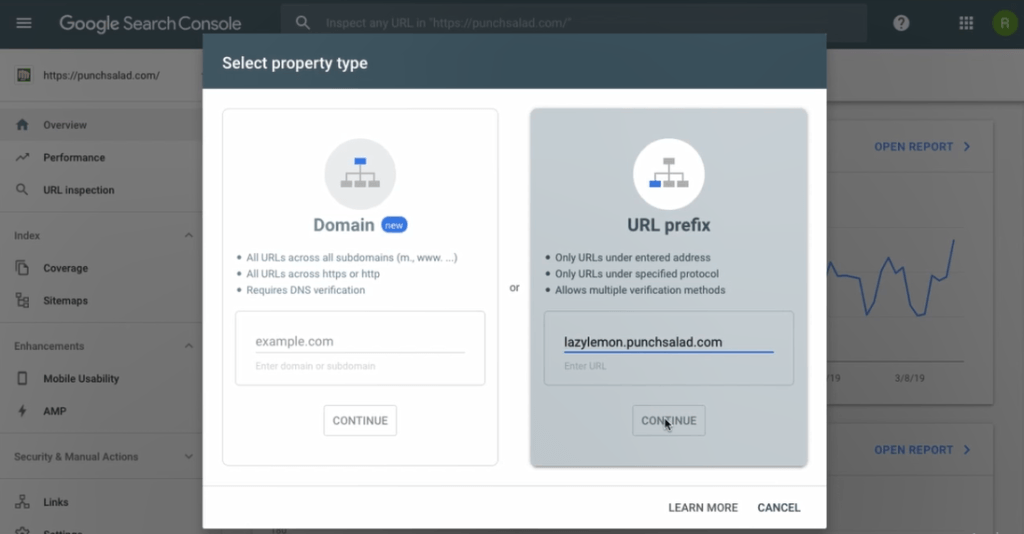
Quindi, come puoi vedere, devi davvero aggiungere l'URL reale e non solo il dominio. Nel tuo caso, probabilmente non sarà un sottodominio. Dovrai aggiungere www e successivamente il non www. E anche uno per http e un altro per https.
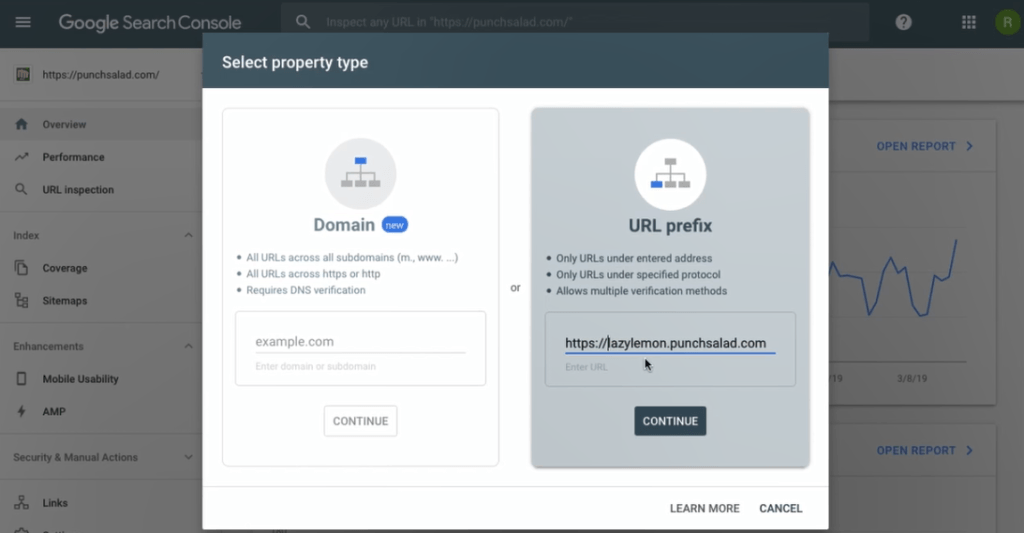
7. Quindi fare clic su "Continua".
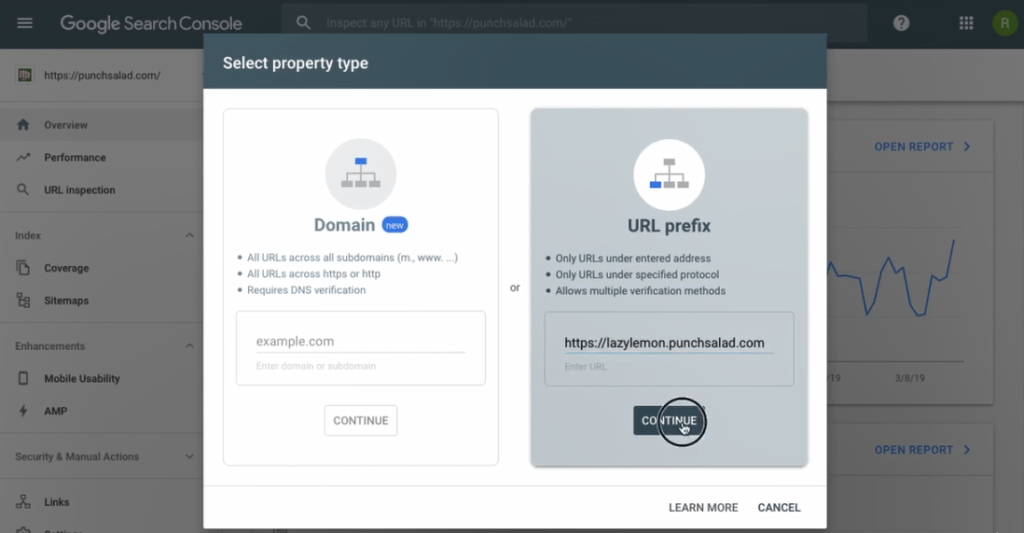
8. Google ti darà 4 opzioni su come verificare il dominio. Se hai già installato Google Analytics o Google Tag Manager, puoi verificare il tuo sito web utilizzandoli. Ma per me, questo non funziona sempre, quindi scegliamo l'opzione tag HTML.
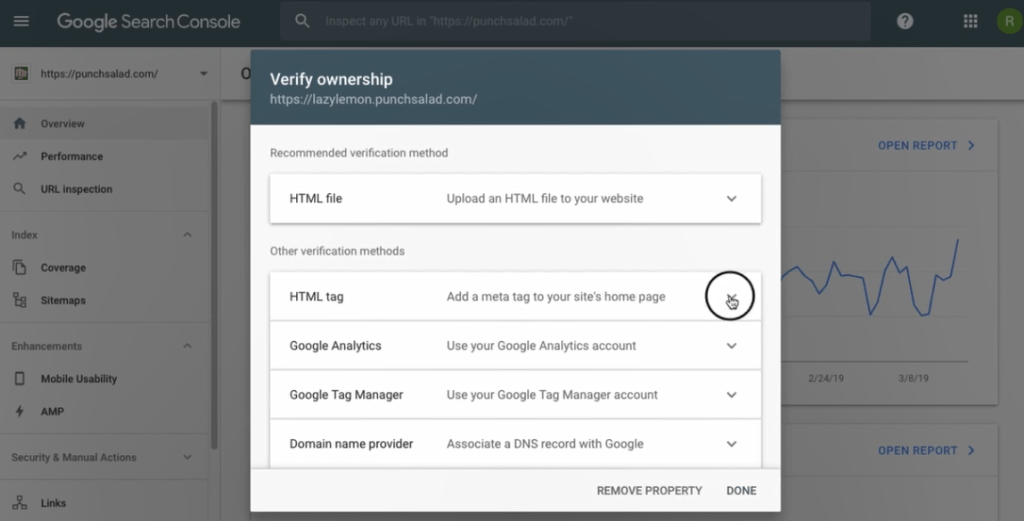
9. Copia l'intero codice, ti servirà tra un po'.
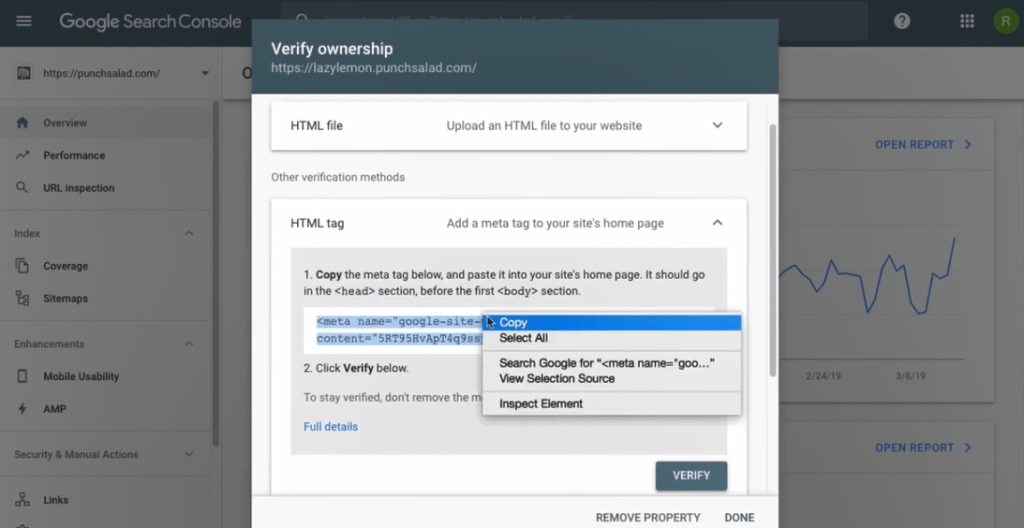
10. Ok, ecco il codice PHP che dovrai aggiungere al tuo WordPress.
<?php //Add Google Search Console Meta Tags in Header function twp_add_meta_tags() { ?> <meta name="google-site-verification" content="YOUR_VERIFICATION_CODE" /> <?php } add_action('wp_head', 'twp_add_meta_tags'); 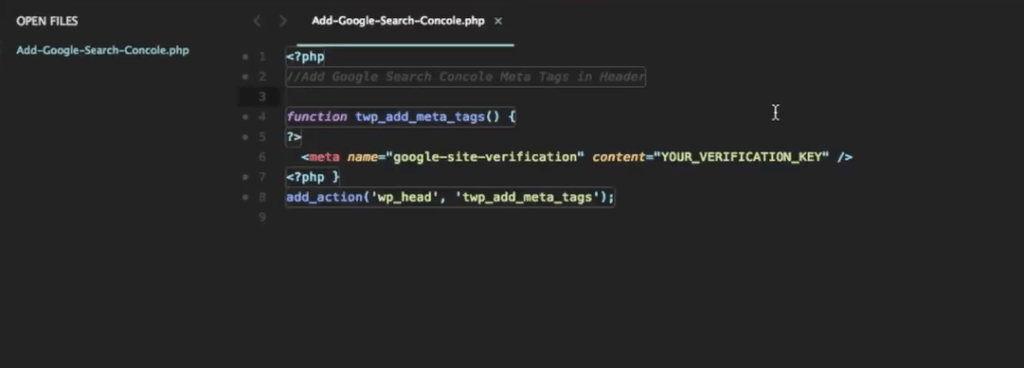
11. Sostituisci questo bit con quello che hai copiato da Google Search Console.
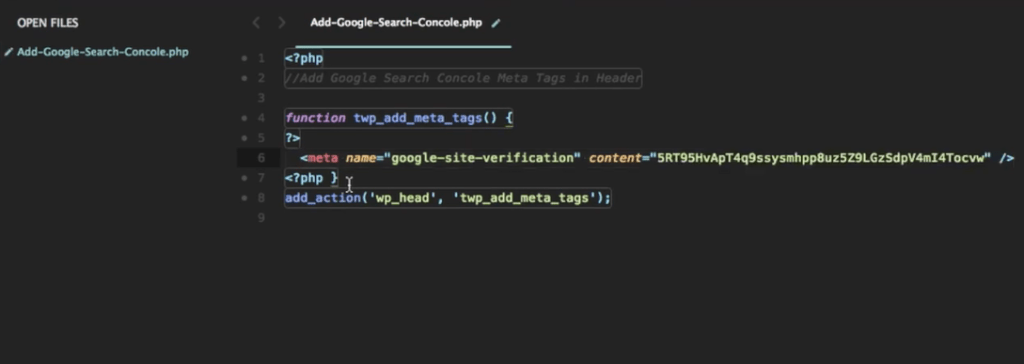
12. Quindi copia l'intero snippet di codice e vai alla dashboard di WordPress.
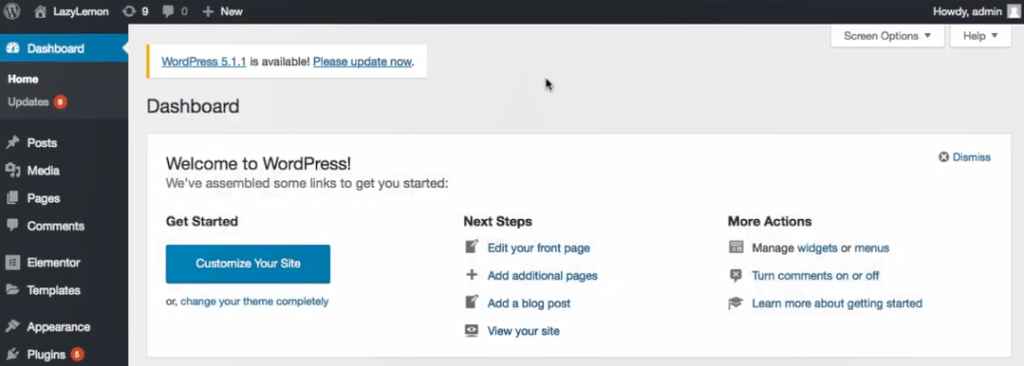
13. Nella dashboard, vai su "Aspetto" e seleziona "Editor".
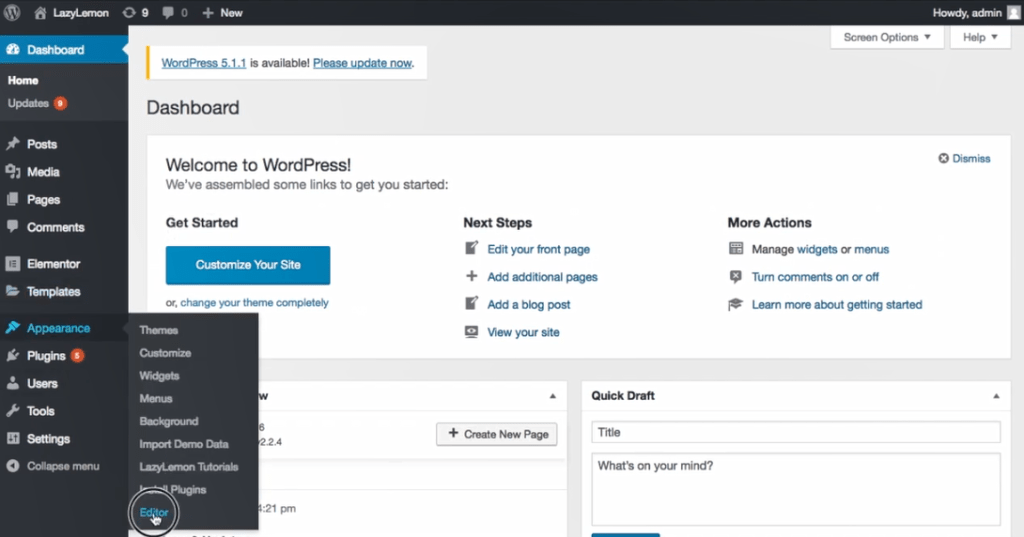
14. Qui a destra, hai un menu a discesa. Di solito seleziona quello corretto per impostazione predefinita.
Se utilizzi un tema figlio, ti consiglio di aggiungerlo lì in modo che le modifiche non vengano sovrascritte quando aggiorni il tema. Nel mio caso, questo tema non ha ancora un tema figlio.
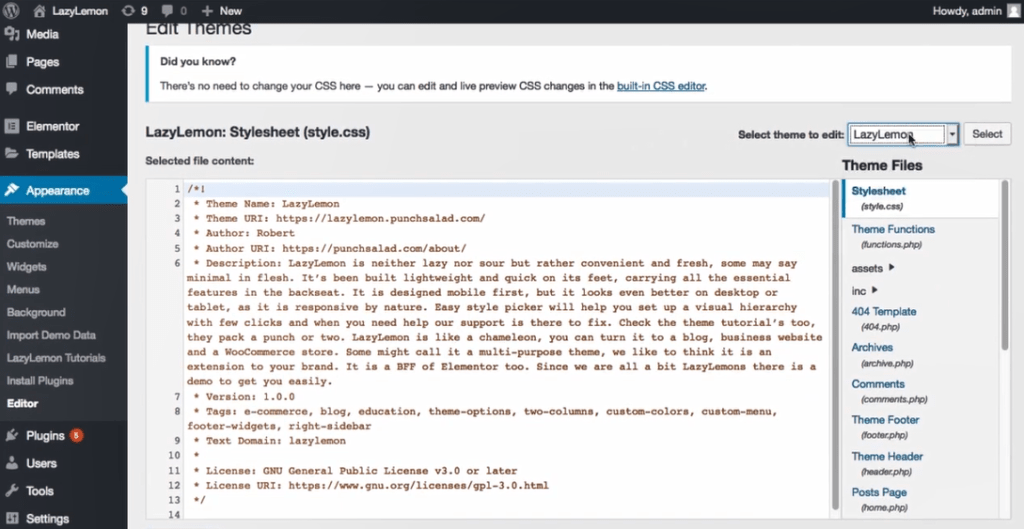
15. Sotto il menu a discesa, hai un file chiamato Funzioni del tema, fai clic su di esso. Questo sarà anche il caso dei temi figlio.

16. Quindi scorri fino alla fine del file e verifica se hai "punto interrogativo e segni maggiori di".
Se non lo fai, devi aggiungerlo in questo modo.
Se lo fai, non fare nulla!
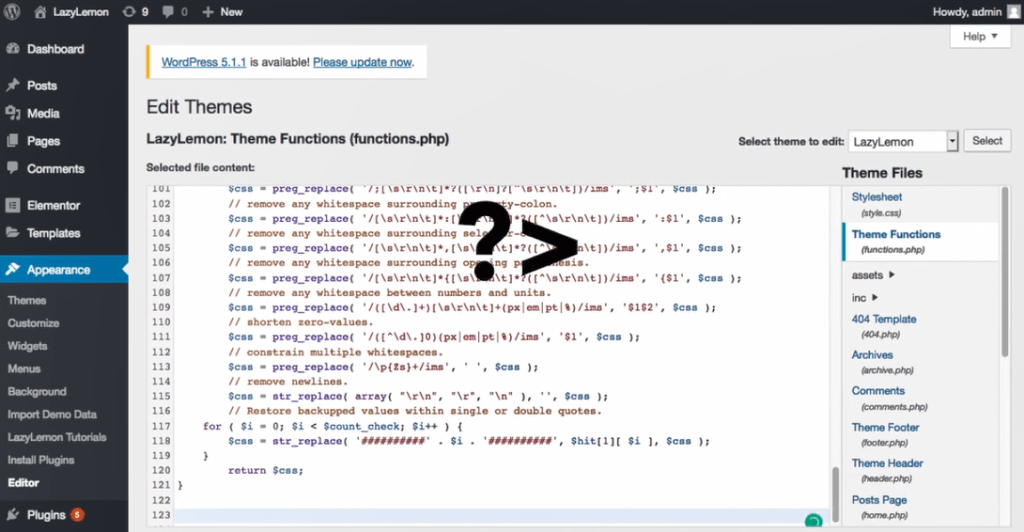
17. Ok, ora copia e incolla il codice che ti ho fornito, ma con il tuo codice di verifica.
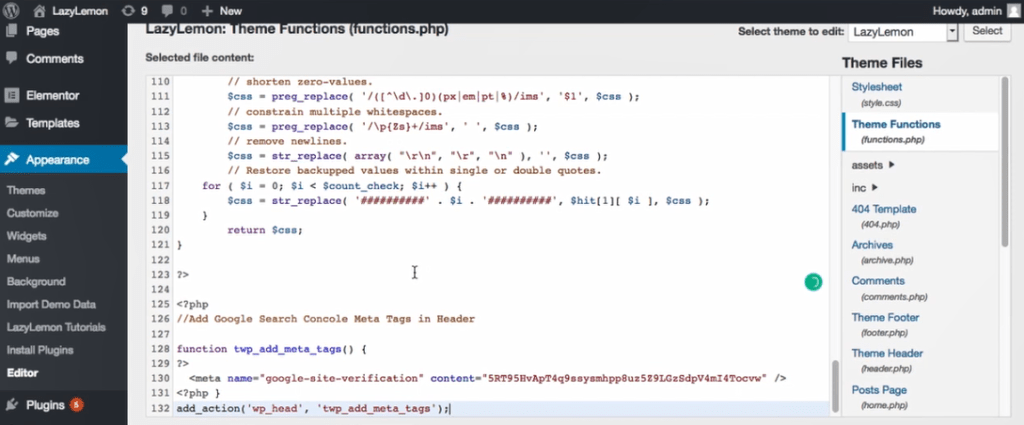
18. Fare clic su "Aggiorna file" in basso.
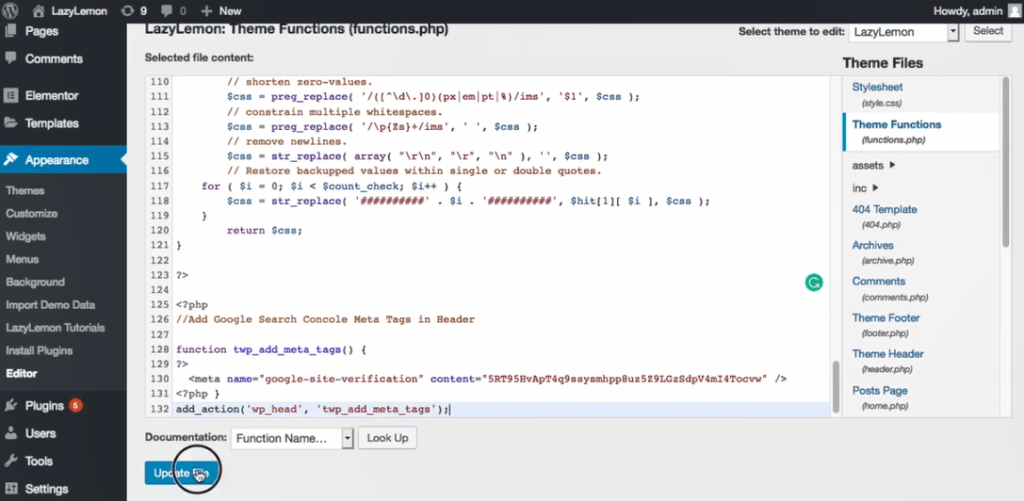
19. Ora controlliamo che tutto abbia funzionato andando all'URL che hai aggiunto a Search Console.
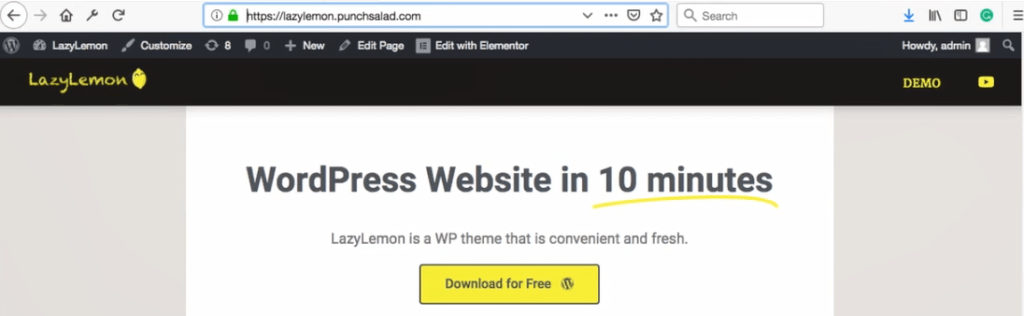
20. Aggiorna la pagina.
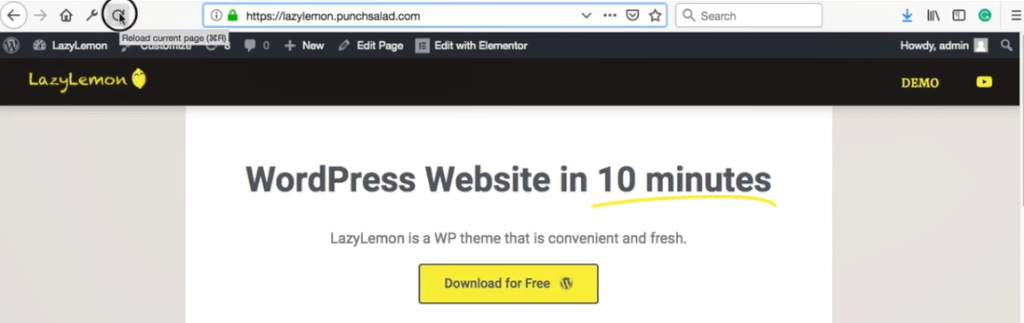
21. Quindi fare clic con il pulsante destro del mouse in un punto qualsiasi del sito Web e selezionare Visualizza origine pagina.
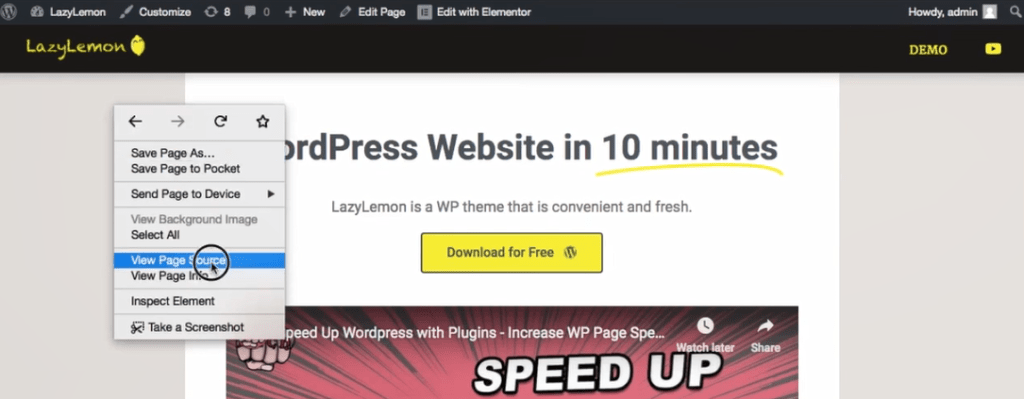
22. Questo è il codice per il tuo sito web e forse questo ti sembra Matrix,
quindi cerca su google-site. (Puoi eseguire la ricerca di pagine premendo command + f su mac o control + f su windows).
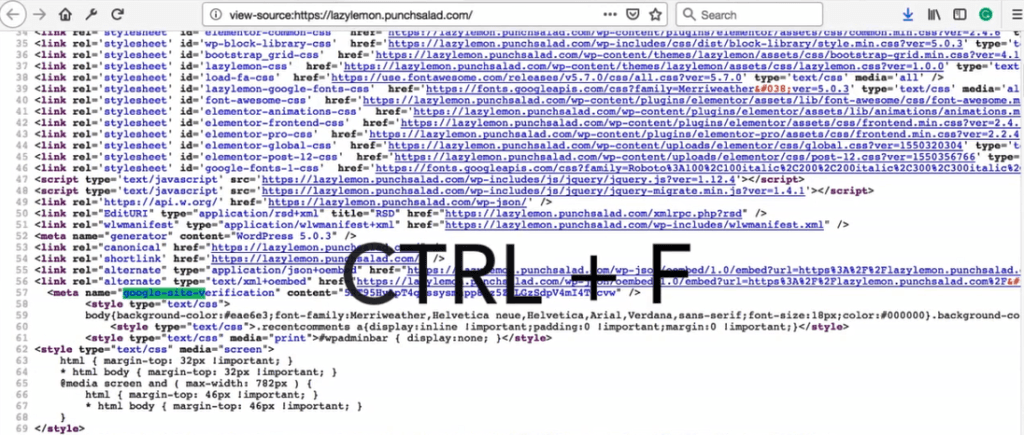
23. Dovresti vedere il codice di verifica come questo, ma ovviamente con il tuo codice di verifica.
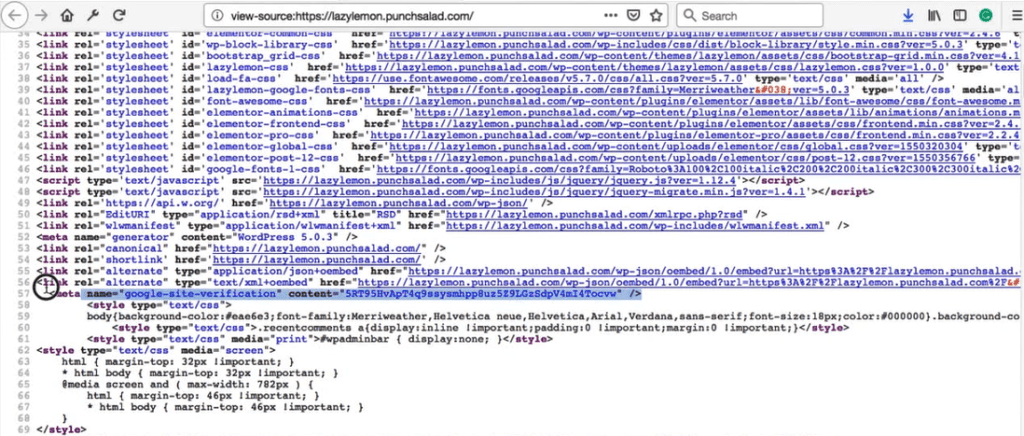
24. Se lo fai, puoi andare alla console di ricerca.
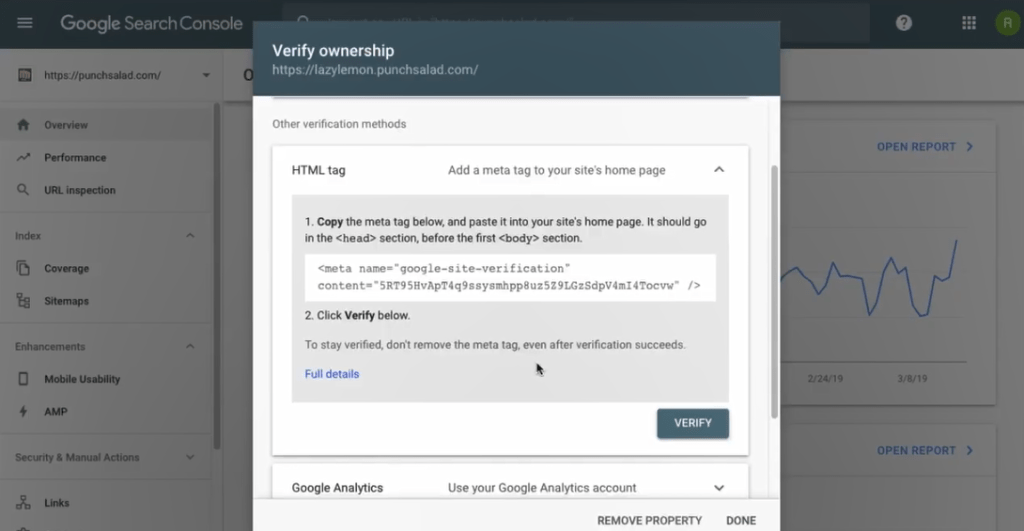
25. E fare clic su verifica.
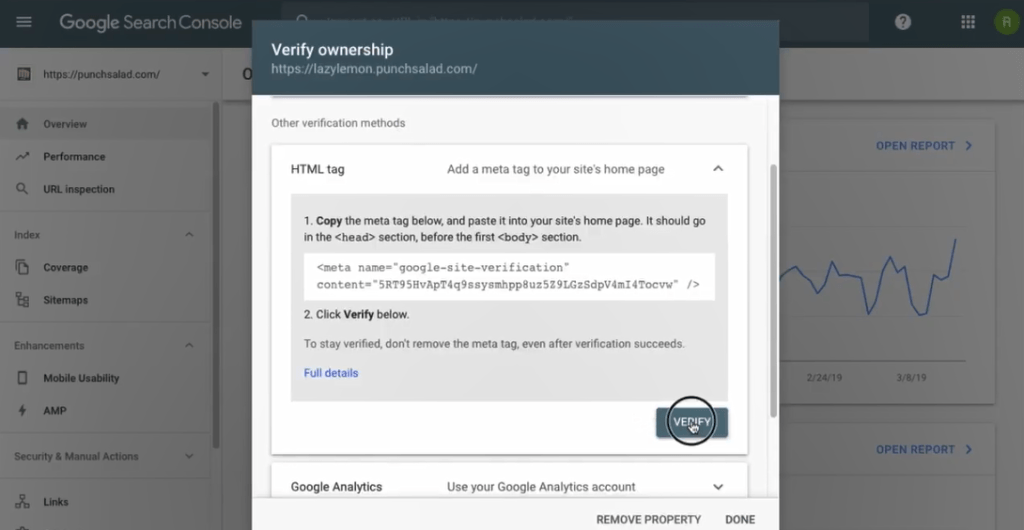
26. Ora dovresti far verificare il tuo URL con Google. Google consiglia di eseguire questa procedura di verifica per http e https e per la versione www e non www del tuo dominio. Oh, e non rimuovere questo codice. Google lo controlla di tanto in tanto.
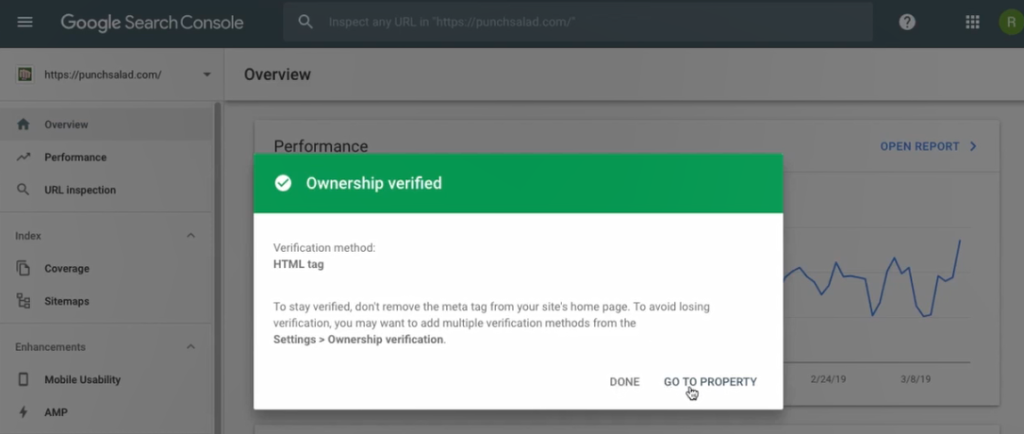
Verifica del sito di Google con caricamento di file HTML
Successivamente, vediamo come verificare la proprietà del tuo sito web in Google Search Console con un file HTML. Scaricheremo un codice HTML da Search Console e poi lo caricheremo sul tuo sito web utilizzando il File Manager di cPanel.
Ecco il pezzo di codice che ti serve:
Va bene, come accennato prima di iniziare, voglio menzionarlo, penso che sia meglio se verifichi tutte le proprietà del dominio in una volta sola utilizzando la verifica DNS .
È un po' più complicato e devi accedere al tuo provider di hosting, ma avrai tutte le variazioni di dominio in un solo dominio, come puoi vedere nell'esempio seguente.

Ecco un video tutorial che mostra passo dopo passo come aggiungere il tuo sito web a Google Search Console senza plug-in utilizzando i tag HTML nel 2019.
Ok, iniziamo...
1. Vai su Google e cerca "Google Search Console".
2. Selezionare la prima opzione.
3. E in questa pagina clicca su “Inizia ora”.

4. Ora, se non hai mai utilizzato Search Console, vedrai questa schermata.
- Nel mio caso, l'ho già usato e vedo una schermata come questa
- E forse sei finito nella vecchia visualizzazione degli strumenti per i webmaster, sembra così.
- Se lo hai fatto, fai semplicemente clic su "Usa nuova Search Console" e ti ritroverai nella stessa schermata in cui sono ora.
- Ora appena sotto il logo di Search Console, fai clic sul menu a discesa e seleziona "Aggiungi tipo di proprietà"
5. Ora, da quando ho fatto in modo che tutti vedessero la stessa pagina. Ci sono 2 opzioni.
- Il tipo di proprietà del dominio unirà tutte le combinazioni del tuo dominio in un'unica proprietà.
Quindi, ad esempio, tutto il tuo sottodominio e HTTP e HTTPS e www e non www. Il vantaggio di questo è che non avrai 6 proprietà diverse ma 1 combinata. - Il tipo di proprietà del prefisso URL consente solo URL specifici, quindi è necessario configurare http e https separatamente.
Ma il vantaggio è che è più facile da configurare ed è utile se vuoi tenere traccia del tuo sottodominio e dominio separatamente.
Iniziamo con il processo di verifica digitando l'URL del nostro dominio nel campo a destra.
6. Userò un sottodominio business.punchsalad.com, che è una pagina demo di un tema WordPress che ho creato di recente. Userò http ma se hai HTTPS probabilmente vorrai iniziare con quello.
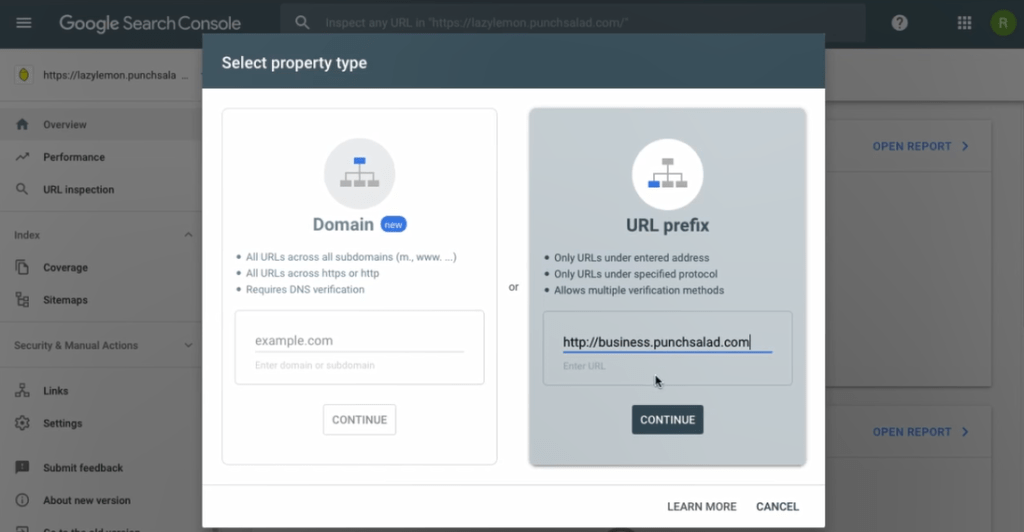
7. Quindi fare clic su continua.
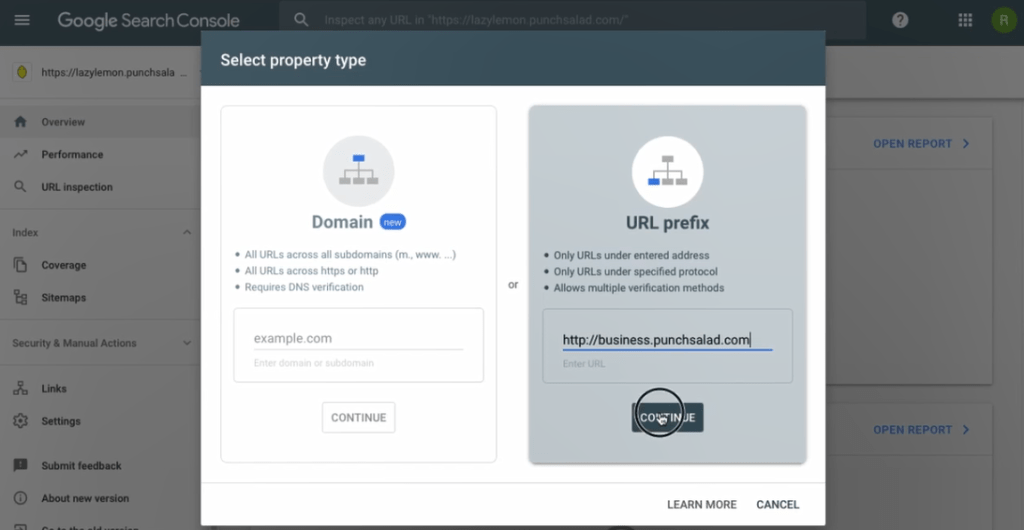
8. Google ti darà 4 opzioni su come verificare il dominio. Se hai già installato Google Analytics o Google Tag Manager, puoi verificare il tuo sito web utilizzandoli. Ma per me, questo non funziona sempre, quindi scegliamo l'opzione del file HTML.
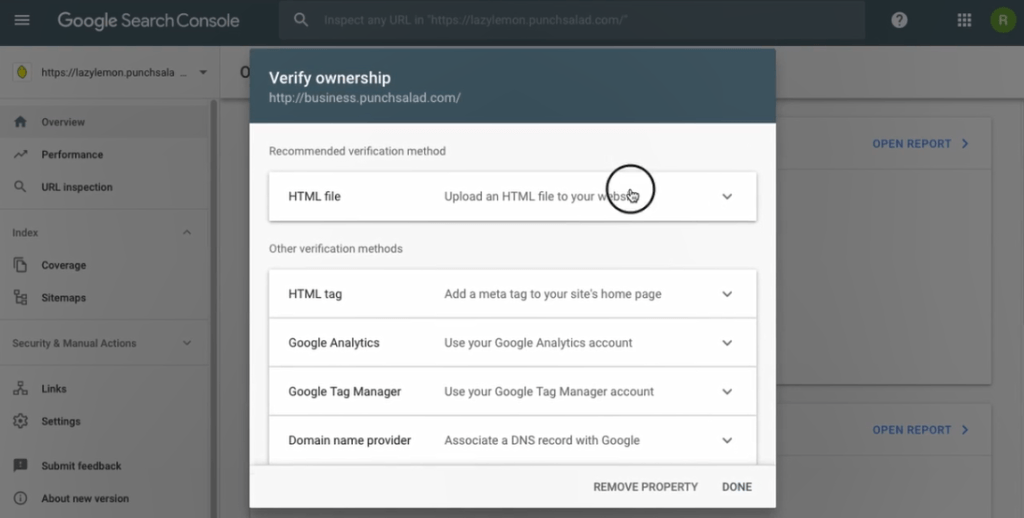
9. Quindi fai clic sul pulsante di download in questo modo.
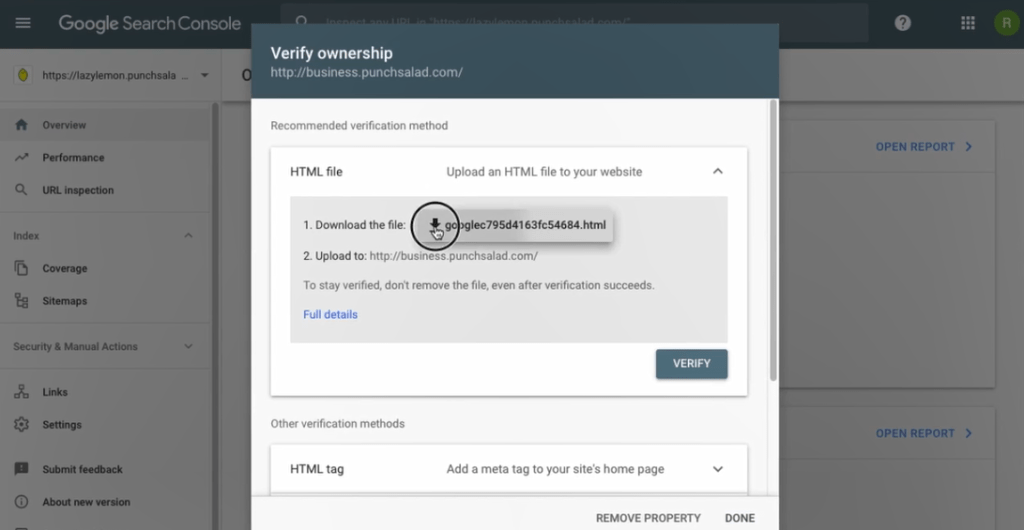
10. E salva il file da qualche parte sul tuo computer, ti servirà presto.
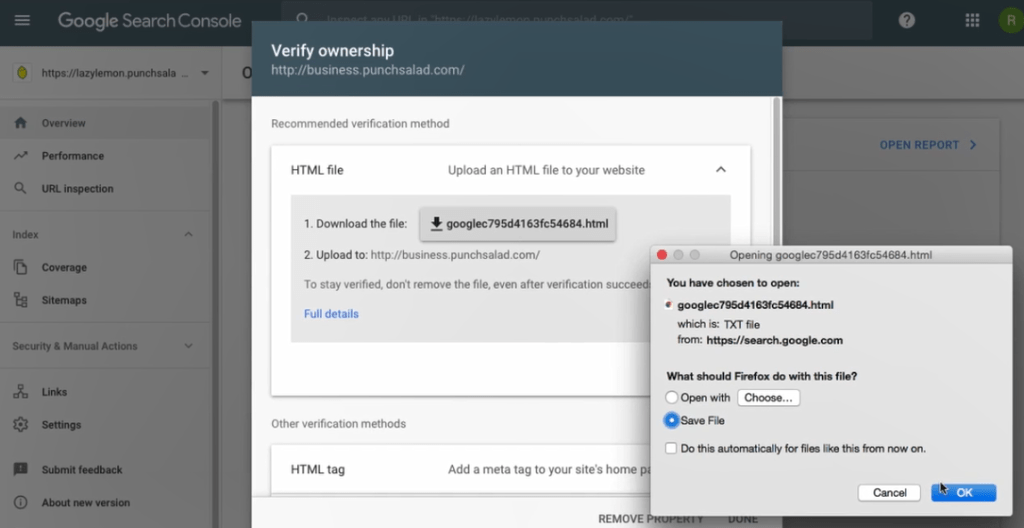
11. Google ci dice di caricare questo file nella radice del dominio, quindi sostanzialmente il primo livello della struttura delle cartelle del tuo sito web.
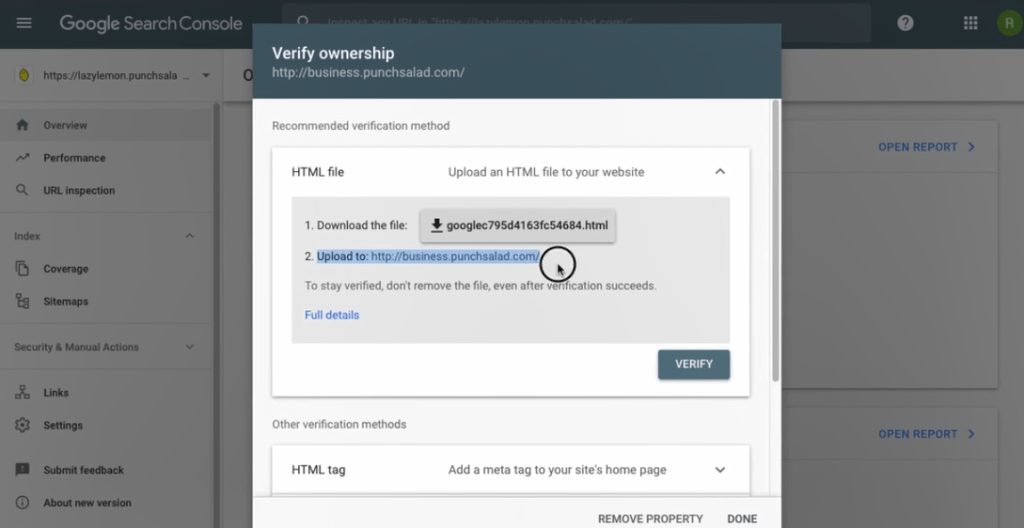
12. Ora possiamo utilizzare File Manager in cPanel o semplicemente connetterci al tuo server con un software FTP come FileZilla e caricare il file sul nostro server. Userò File Manager, ma puoi seguirlo facilmente se usi un software FTP.
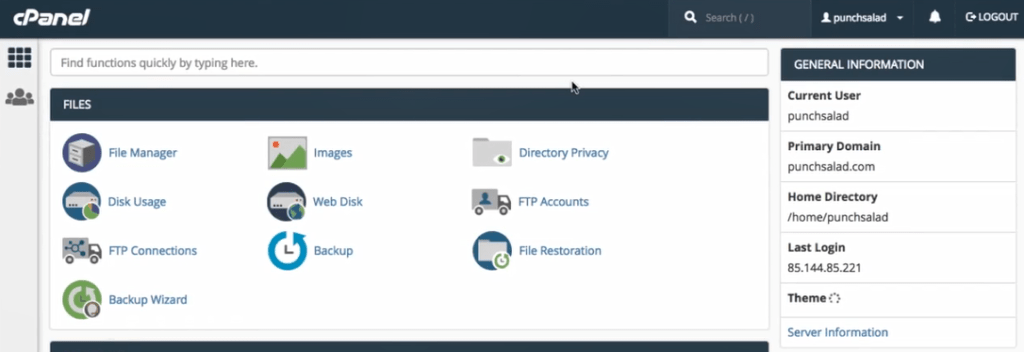
13. Sono sulla mia dashboard di cPanel se non sai come arrivare qui, controlla il video che apparirà sul tuo schermo ora. Quindi in cPanel, fai clic su "File Manager"
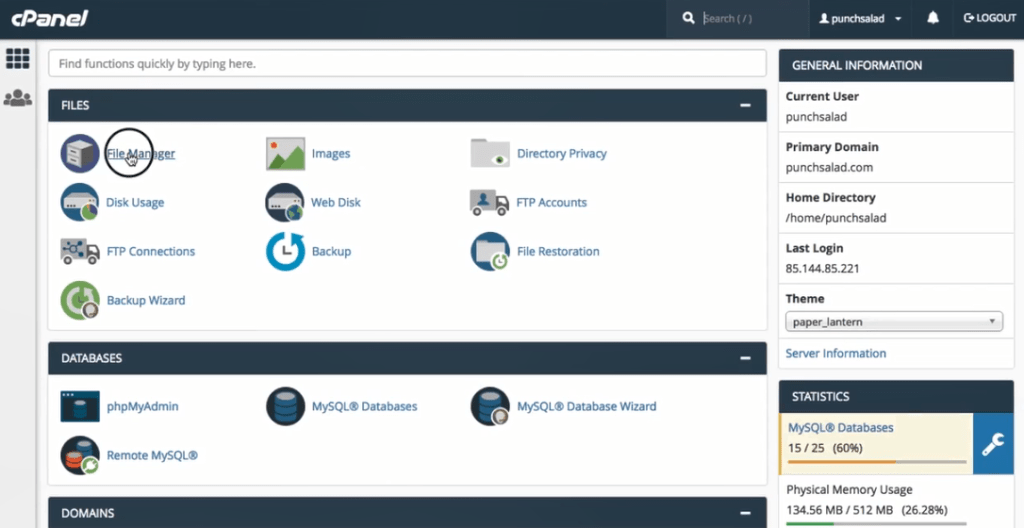
14. Quindi, a sinistra, vai su public_html
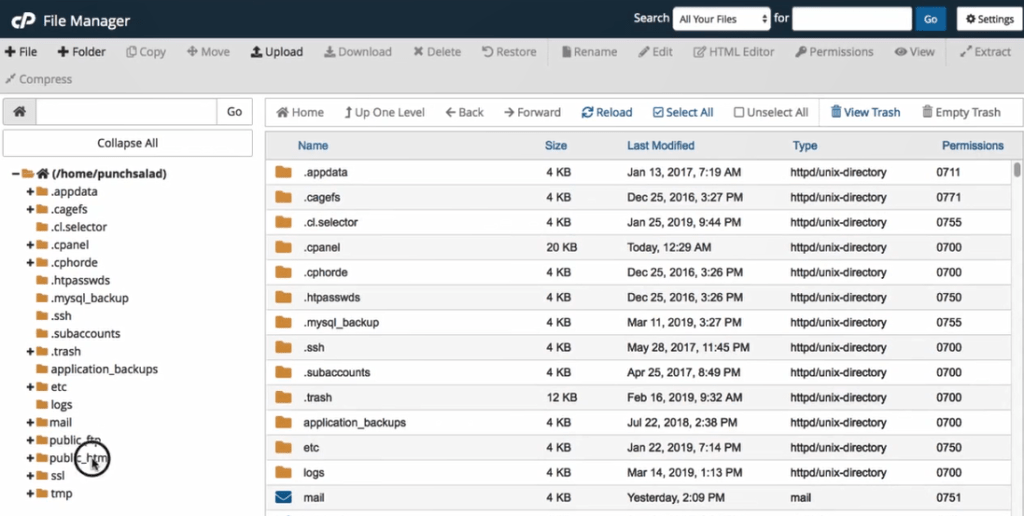
15. Nel mio caso, ho bisogno di una cartella chiamata "Business", in quanto è un sottodominio. Ma per esempio, se lo facessi per questo dominio befittyblog.com, andrei prima all'interno di quella cartella.
Oh sì, se hai solo un sito Web sull'hosting, caricheresti il file nella cartella public_html
Basta caricare il file nella cartella del dominio.
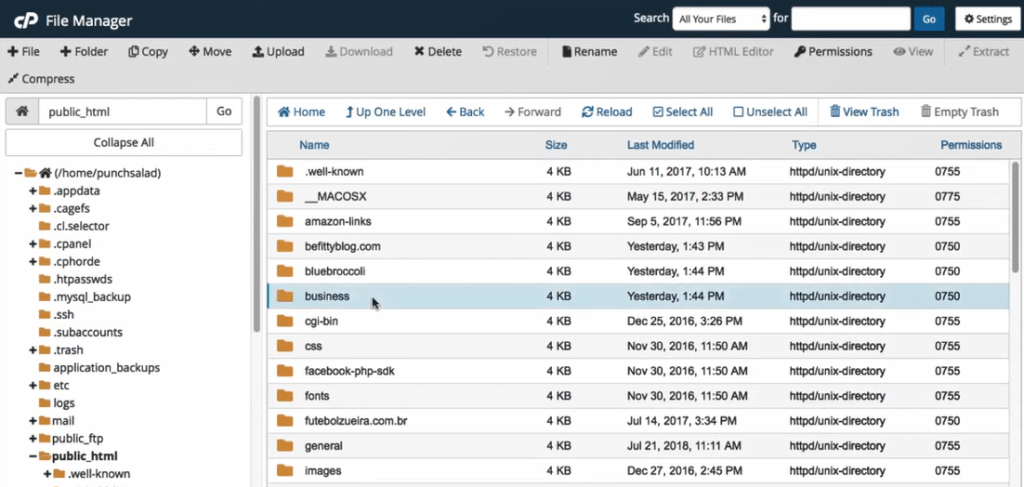
16. Quindi all'interno della cartella, fai clic su carica e trova il file appena scaricato.
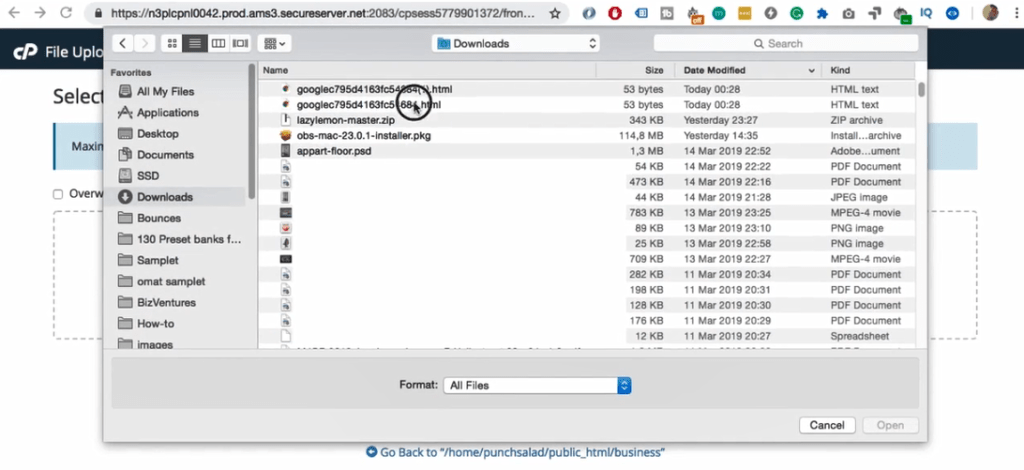
17. Ora il file dovrebbe essere caricato nella cartella principale del tuo dominio.
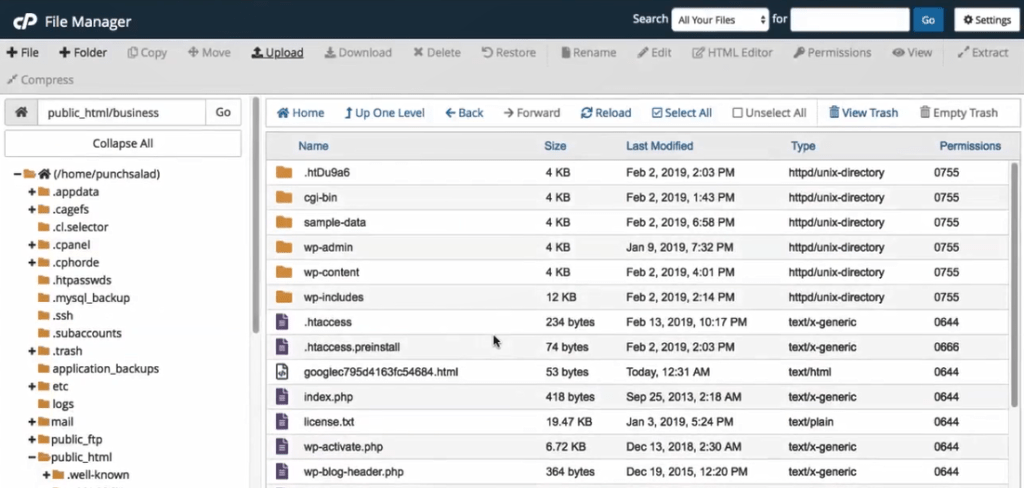
18. Ora puoi tornare alla Search Console e fare clic su 'verifica'.
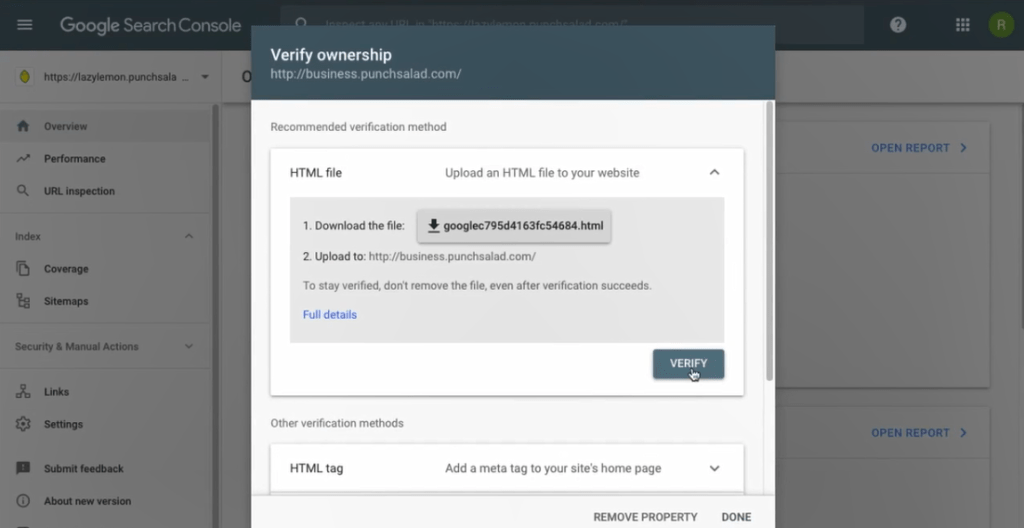
19. E il tuo sito dovrebbe essere verificato ora. Detto questo, Google consiglia di eseguire questa verifica per tutte le varianti del tuo dominio. Quindi variazioni HTTP, HTTPS, www e non www, come vedi qui.
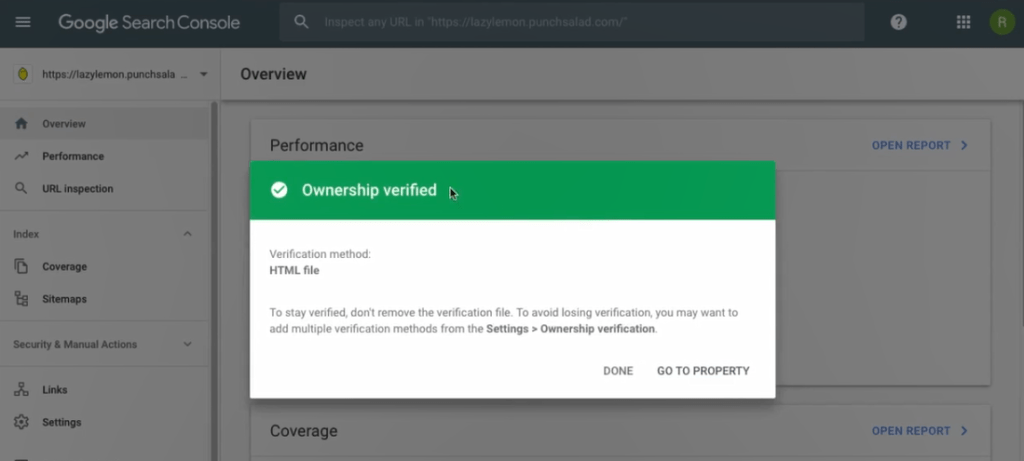
E hai finito!
